Page 1
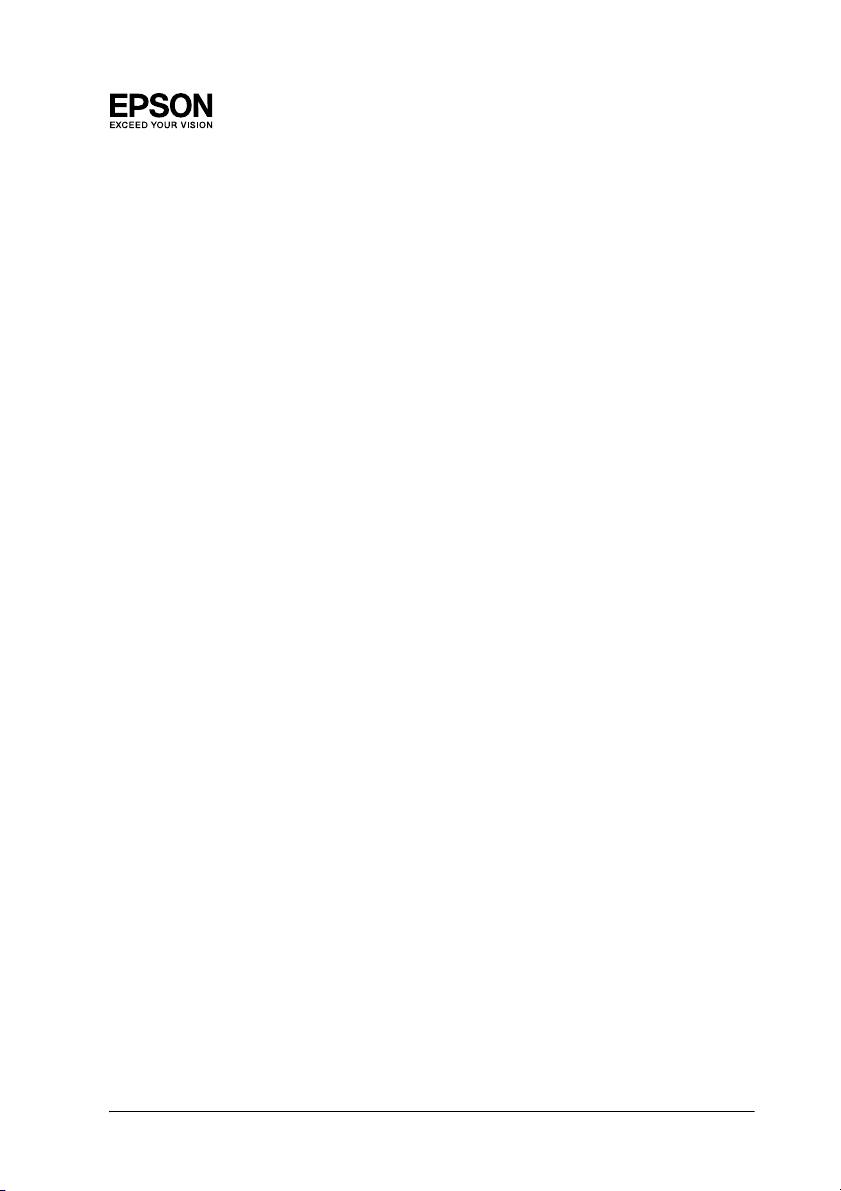
EpsonNet 10/100 Base Tx Int. Print Server 5e
Ninguna parte de esta publicación puede reproducirse, ni almacenarse en un sistema de
recuperación o transmitirse en cualquier forma o por cualquier me dio mecánico, fotocopiado,
grabado, etc. sin el previo permiso escrito de Seiko Epson Corporation. No se asume ninguna
patente de responsabilidad con respecto a la utilización de la información aquí contenida.
Tampoco se asume ninguna responsabilidad con respecto a los daños resultantes de la
utilización de la información aquí contenida.
Seiko Epson Corporation y sus afiliados no se hacen responsables ante el adquirente de este
producto o ante terceros de daños, pérdidas, costes o gastos en que pueda incurrir el
adquirente o terceros como consecuencia de: accidente, utilización incorrecta o abuso de este
producto o modificaciones, reparaciones o alteraciones no autorizadas de este producto, o
(excepto en los EE. UU.) el no cumplimiento estricto de las instrucciones de funcionamiento
y mantenimiento de Seiko Epson Corporation.
Seiko Epson Corporation no se hace responsable de los daños o problemas ocasionados por
la utilización de cualesquiera opciones o consumibles que no sean Productos Originales
Epson o Productos Aprobados por Seiko Epson Corporation.
EPSON Scan está basada en parte del trabajo del Independent JPEG Group.
EpsonNet Easy Install y EpsonNet Config incorporan códigos de compresión del grupo
Info-ZIP. La uti lización de este código no implic a ningún cargo ni coste adicional, y las fuentes
de compresión originales están disponibles en la dirección de Internet
http://www.info-zip.org.
®
EPSON
AcuLaser™ y EPSON ESC/P 2™ son marcas comerciales de Seiko Epson Corporation.
y EPSON ESC/P® son marcas comerciales registradas, y EPSON Stylus™, EPSON
Speedo™, Fontware™, FaceLift™, Swiss™ y Dutch™ son marcas comerciales de Bitstream
Inc.
®
CG Times
Univers
Antique Olive™ es una marca comercial de Fonderie Olive.
Albertus™ es una marca comercial de Monotype Corporation plc.
Coronet™ es una marca comercial de Ludlow Industries (UK) Ltd.
Arial
plc.
y CG Omega® son marcas comerciales registradas de Miles, Inc.
®
es una marca comercial registrada de Linotype AG y/o de sus subsidiarias.
®
y Times New Roman® son marcas comerciales registradas de Monotype Corporation
Manual de usuario
NPD2396-00
Page 2
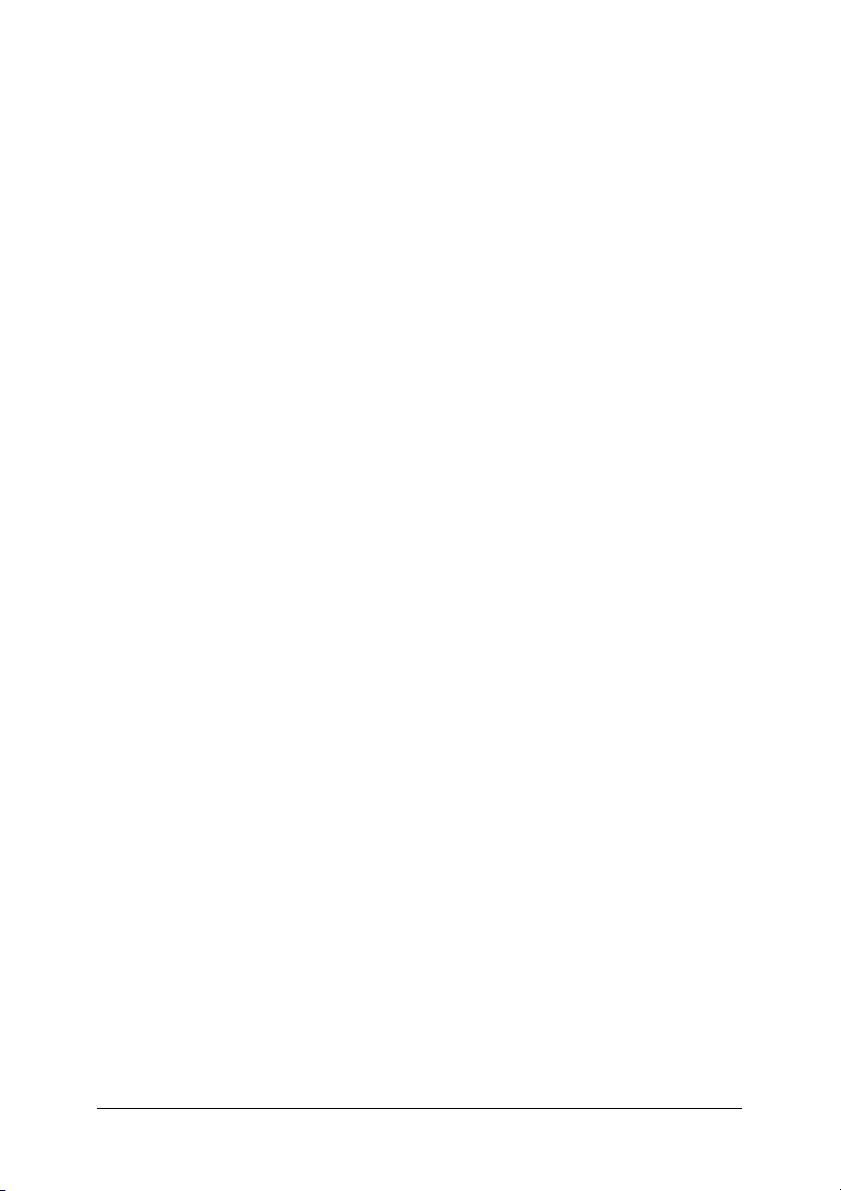
Sun, Sun Microsystems, el logotipo de Sun y el logotipo de Java son marcas comerciales o
marcas comerciales registradas de Sun Microsystems, Inc. en los Estados Unidos y otros
países.
®
HP
y HP LaserJet® son marcas comerciales registradas de Hewlett-Packard Company.
®
Microsoft
, Windows®, y Windows NT® son marcas comerciales registradas de Microsoft
Corporation.
Macintosh
®
, AppleTalk®, EtherTalk®, Bonjour® son marcas comerciales registradas de
Apple Computer, inc.
Adobe™ y PostScript™ son marcas comerciales de Adobe Systems Incorporated, y pueden
estar registradas en algunas jurisdicciones.
Este producto incluye software desarrollado por la Universidad de California, Berkeley, y
sus colaboradores.
Aviso general: Otros nombres de productos se utilizan solamente con fines de identificación y pueden
ser marcas comerciales de sus respectivos propietarios. Epson renuncia a todos y cada uno de los
derechos sobre estas marcas.
Copyright © 2006 Seiko Epson Corporation. Todos los derechos reservados.
2
Page 3
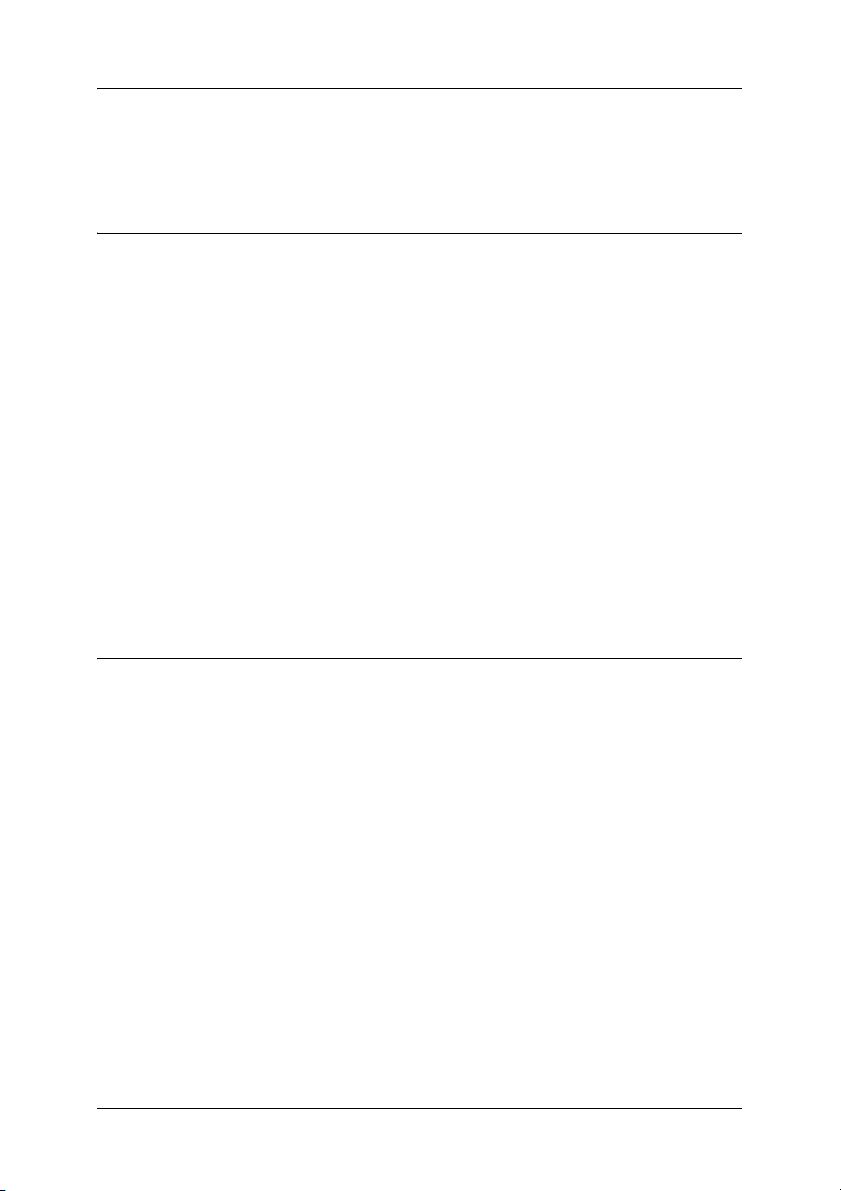
Índice
Introducción
Acerca de su interfaz de red. . . . . . . . . . . . . . . . . . . . . . . . . . . . . . . . . 8
Acerca de este manual. . . . . . . . . . . . . . . . . . . . . . . . . . . . . . . . . . . . . . 9
Instrucciones de seguridad importantes . . . . . . . . . . . . . . . . . . . . . 10
Atenciones, Precauciones y Notas . . . . . . . . . . . . . . . . . . . . . . 11
Contenido del paquete . . . . . . . . . . . . . . . . . . . . . . . . . . . . . . . . . . . . 12
Entorno operativo . . . . . . . . . . . . . . . . . . . . . . . . . . . . . . . . . . . . . . . . 13
Sistemas operativos admitidos . . . . . . . . . . . . . . . . . . . . . . . . . 13
Entornos de impresión. . . . . . . . . . . . . . . . . . . . . . . . . . . . . . . . 13
Dispositivos Epson compatibles . . . . . . . . . . . . . . . . . . . . . . . . . . . . 16
Prestaciones de la interfaz de red . . . . . . . . . . . . . . . . . . . . . . . . . . . 17
Funcionamiento de la interfaz de red. . . . . . . . . . . . . . . . . . . . . . . . 18
Términos y conceptos . . . . . . . . . . . . . . . . . . . . . . . . . . . . . . . . . . . . . 22
Capítulo 1 Instalación de los componentes y configuración de
la interfaz de red
Aspectos generales. . . . . . . . . . . . . . . . . . . . . . . . . . . . . . . . . . . . . . . . 23
Selección de un método de impresión . . . . . . . . . . . . . . . . . . . . . . . 25
Impresión desde Windows . . . . . . . . . . . . . . . . . . . . . . . . . . . . 25
Impresión desde Macintosh . . . . . . . . . . . . . . . . . . . . . . . . . . . 26
Características de los métodos de impresión . . . . . . . . . . . . . 26
Instalación de los componentes en el ordenador . . . . . . . . . . . . . . 29
Acerca de la instalación de los componentes en el
ordenador . . . . . . . . . . . . . . . . . . . . . . . . . . . . . . . . . . . . . . . . 29
En Windows XP . . . . . . . . . . . . . . . . . . . . . . . . . . . . . . . . . . . . . 29
En Windows Me/98/95. . . . . . . . . . . . . . . . . . . . . . . . . . . . . . . 32
Windows 2000 . . . . . . . . . . . . . . . . . . . . . . . . . . . . . . . . . . . . . . . 35
En Windows Server 2003. . . . . . . . . . . . . . . . . . . . . . . . . . . . . . 38
En Windows NT 4.0 . . . . . . . . . . . . . . . . . . . . . . . . . . . . . . . . . . 41
Macintosh. . . . . . . . . . . . . . . . . . . . . . . . . . . . . . . . . . . . . . . . . . . 45
3
Page 4
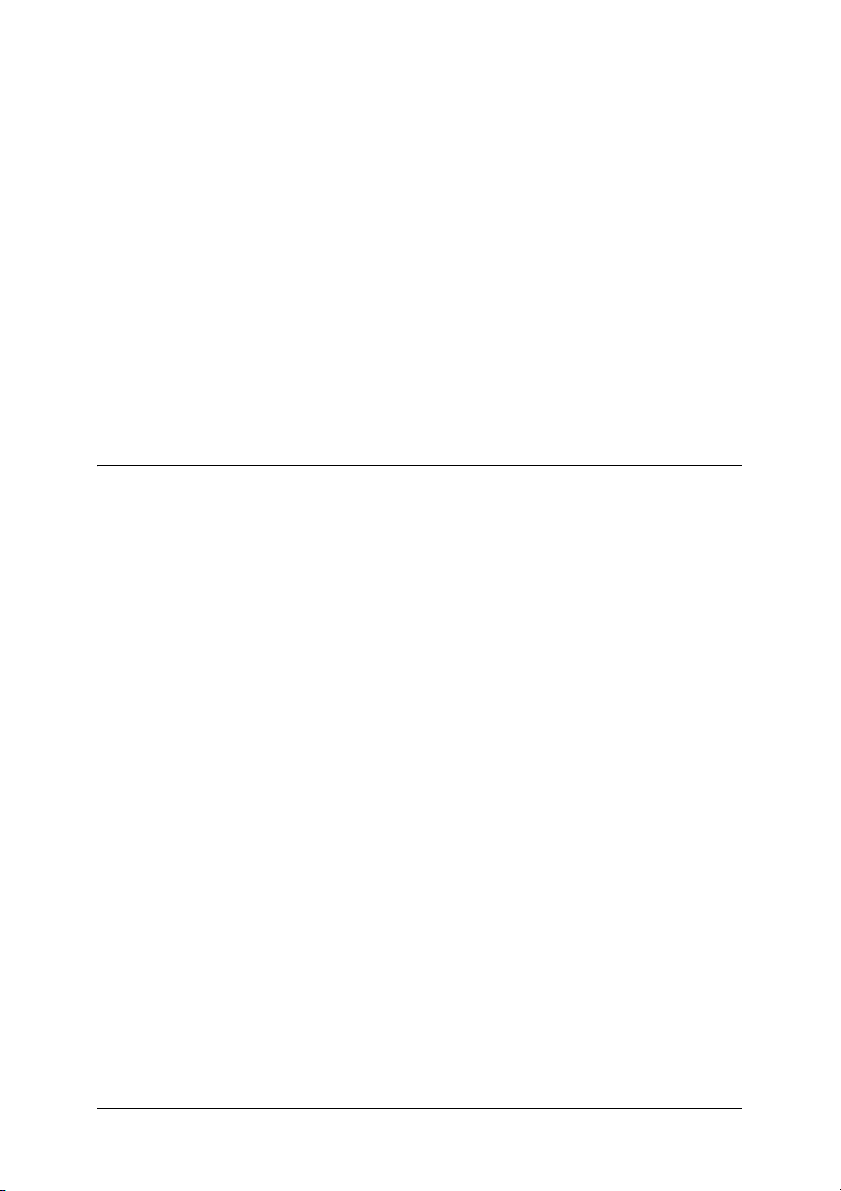
Cómo configurar la interfaz de red. . . . . . . . . . . . . . . . . . . . . . . . . . 46
Instalación de la interfaz de red en el dispositivo.. . . . . . . . . 46
Configuración de la interfaz de red en Windows . . . . . . . . . 49
Configuración de la interfaz de red en Macintosh. . . . . . . . . 54
Instalación del controlador de impresora. . . . . . . . . . . . . . . . . . . . . 61
Acerca de la instalación del controlador de la impresora. . . 61
En Windows XP . . . . . . . . . . . . . . . . . . . . . . . . . . . . . . . . . . . . . 61
En Windows Me/98/95. . . . . . . . . . . . . . . . . . . . . . . . . . . . . . . 68
Windows 2000 . . . . . . . . . . . . . . . . . . . . . . . . . . . . . . . . . . . . . . . 73
En Windows Server 2003. . . . . . . . . . . . . . . . . . . . . . . . . . . . . . 80
En Windows NT 4.0 . . . . . . . . . . . . . . . . . . . . . . . . . . . . . . . . . . 88
Macintosh. . . . . . . . . . . . . . . . . . . . . . . . . . . . . . . . . . . . . . . . . . . 92
Capítulo 2 Acerca del software
Aspectos generales. . . . . . . . . . . . . . . . . . . . . . . . . . . . . . . . . . . . . . . . 95
EpsonNet Config para Windows. . . . . . . . . . . . . . . . . . . . . . . . . . . . 97
Acerca de EpsonNet Config para Windows. . . . . . . . . . . . . . 97
Requisitos del sistema . . . . . . . . . . . . . . . . . . . . . . . . . . . . . . . . 98
Instalación de EpsonNet Config para Windows . . . . . . . . . . 98
Cómo acceder al Manual de usuario de EpsonNet
Config para Windows . . . . . . . . . . . . . . . . . . . . . . . . . . . . . 100
EpsonNet Config para Macintosh . . . . . . . . . . . . . . . . . . . . . . . . . . 101
Acerca de EpsonNet Config para Macintosh . . . . . . . . . . . . 101
Requisitos del sistema . . . . . . . . . . . . . . . . . . . . . . . . . . . . . . . 101
Instalación de EpsonNet Config para Macintosh. . . . . . . . . 102
Cómo acceder al Manual de usuario de EpsonNet
Config para Macintosh . . . . . . . . . . . . . . . . . . . . . . . . . . . . 103
EpsonNet Config con explorador Web. . . . . . . . . . . . . . . . . . . . . . 104
Acerca de EpsonNet Config con explorador Web . . . . . . . . 104
Configuración de la interfaz de red con EpsonNet
Config con explorador Web . . . . . . . . . . . . . . . . . . . . . . . . 105
Ventana inicial. . . . . . . . . . . . . . . . . . . . . . . . . . . . . . . . . . . . . . 111
Marco Índice . . . . . . . . . . . . . . . . . . . . . . . . . . . . . . . . . . . . . . . 112
Marco Menú. . . . . . . . . . . . . . . . . . . . . . . . . . . . . . . . . . . . . . . . 112
Marco Información . . . . . . . . . . . . . . . . . . . . . . . . . . . . . . . . . . 114
EpsonNet Print. . . . . . . . . . . . . . . . . . . . . . . . . . . . . . . . . . . . . . . . . . 128
Acerca de EpsonNet Print . . . . . . . . . . . . . . . . . . . . . . . . . . . . 128
4
Page 5
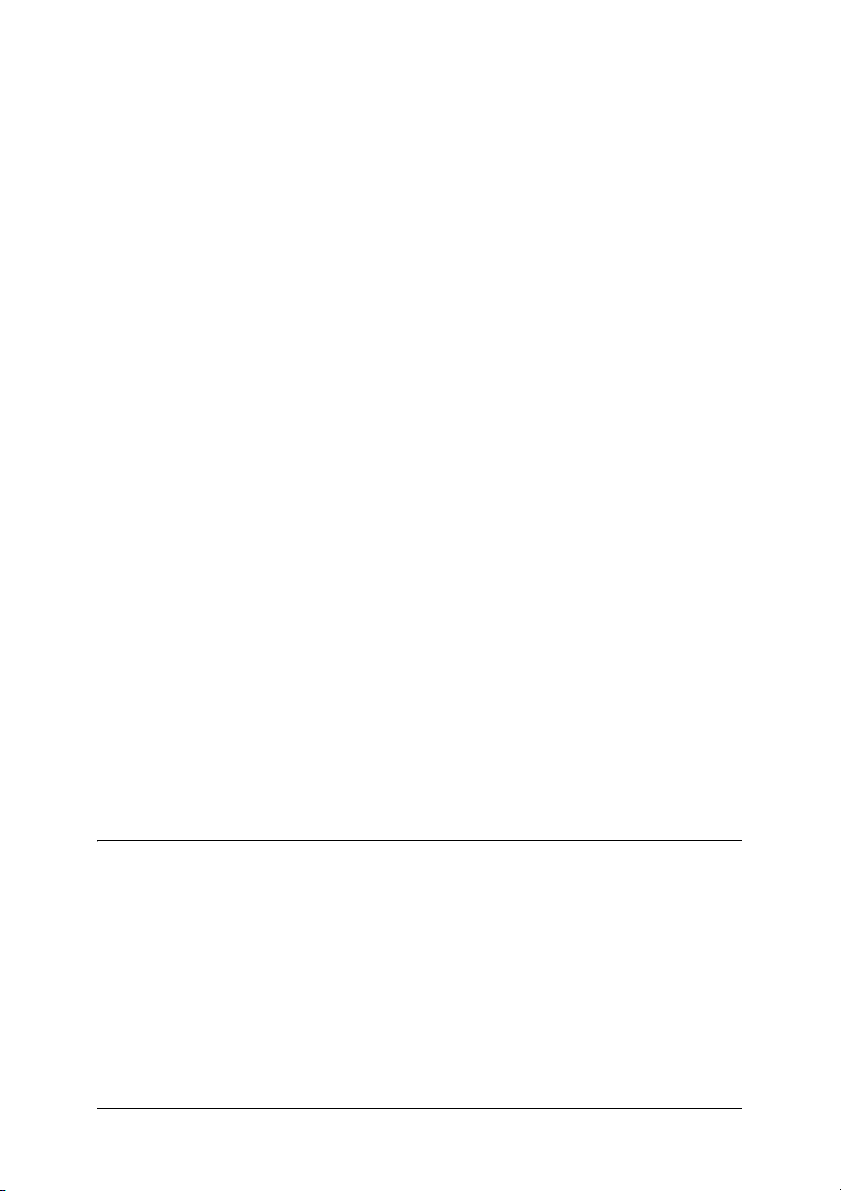
Requisitos del sistema . . . . . . . . . . . . . . . . . . . . . . . . . . . . . . . 128
Instalación de EpsonNet Print . . . . . . . . . . . . . . . . . . . . . . . . 129
En Windows XP/2000/Server 2003/NT 4.0. . . . . . . . . . . . . 130
Para usuarios de Windows Me/98/95 . . . . . . . . . . . . . . . . . 139
Configuración del puerto de la impresora . . . . . . . . . . . . . . 147
EpsonNet Internet Print . . . . . . . . . . . . . . . . . . . . . . . . . . . . . . . . . . 149
Acerca de EpsonNet Internet Print. . . . . . . . . . . . . . . . . . . . . 149
Requisitos del sistema . . . . . . . . . . . . . . . . . . . . . . . . . . . . . . . 150
Instalación de EpsonNet Internet Print . . . . . . . . . . . . . . . . . 150
Configuración del dispositivo con EpsonNet Internet
Print . . . . . . . . . . . . . . . . . . . . . . . . . . . . . . . . . . . . . . . . . . . . 151
Ventana Alerta de estado. . . . . . . . . . . . . . . . . . . . . . . . . . . . . 160
EpsonNet WebManager . . . . . . . . . . . . . . . . . . . . . . . . . . . . . . . . . . 161
Acerca de EpsonNet WebManager . . . . . . . . . . . . . . . . . . . . 161
Requisitos del sistema . . . . . . . . . . . . . . . . . . . . . . . . . . . . . . . 162
Funciones de EpsonNet WebManager . . . . . . . . . . . . . . . . . 163
Estructura de funcionamiento de EpsonNet
WebManager. . . . . . . . . . . . . . . . . . . . . . . . . . . . . . . . . . . . . 164
Instalación de EpsonNet WebManager . . . . . . . . . . . . . . . . . 166
Inicio de EpsonNet WebManager. . . . . . . . . . . . . . . . . . . . . . 167
Cómo abrir el Manual on-line. . . . . . . . . . . . . . . . . . . . . . . . . 169
EpsonNet SetupManager . . . . . . . . . . . . . . . . . . . . . . . . . . . . . . . . . 170
Acerca de EpsonNet SetupManager . . . . . . . . . . . . . . . . . . . 170
Requisitos del sistema . . . . . . . . . . . . . . . . . . . . . . . . . . . . . . . 171
Instalación de EpsonNet SetupManager. . . . . . . . . . . . . . . . 173
Acceso al Manual de usuario de EpsonNet
SetupManager. . . . . . . . . . . . . . . . . . . . . . . . . . . . . . . . . . . . 174
Capítulo 3 Consejos para el administrador
Ajustes para los usuarios de NetWare . . . . . . . . . . . . . . . . . . . . . . 175
Introducción a los ajustes de NetWare . . . . . . . . . . . . . . . . . 175
Instrucciones para utilizar NetWare . . . . . . . . . . . . . . . . . . . 177
Uso del Servidor de impresión de enlace (NetWare 4.x) . . 179
Uso del Servidor de impresión NDS
(NetWare 4.x/5.x/6.0) . . . . . . . . . . . . . . . . . . . . . . . . . . . . . 179
Uso del modo Impresora remota de enlace
(NetWare 4.x) . . . . . . . . . . . . . . . . . . . . . . . . . . . . . . . . . . . . 180
5
Page 6
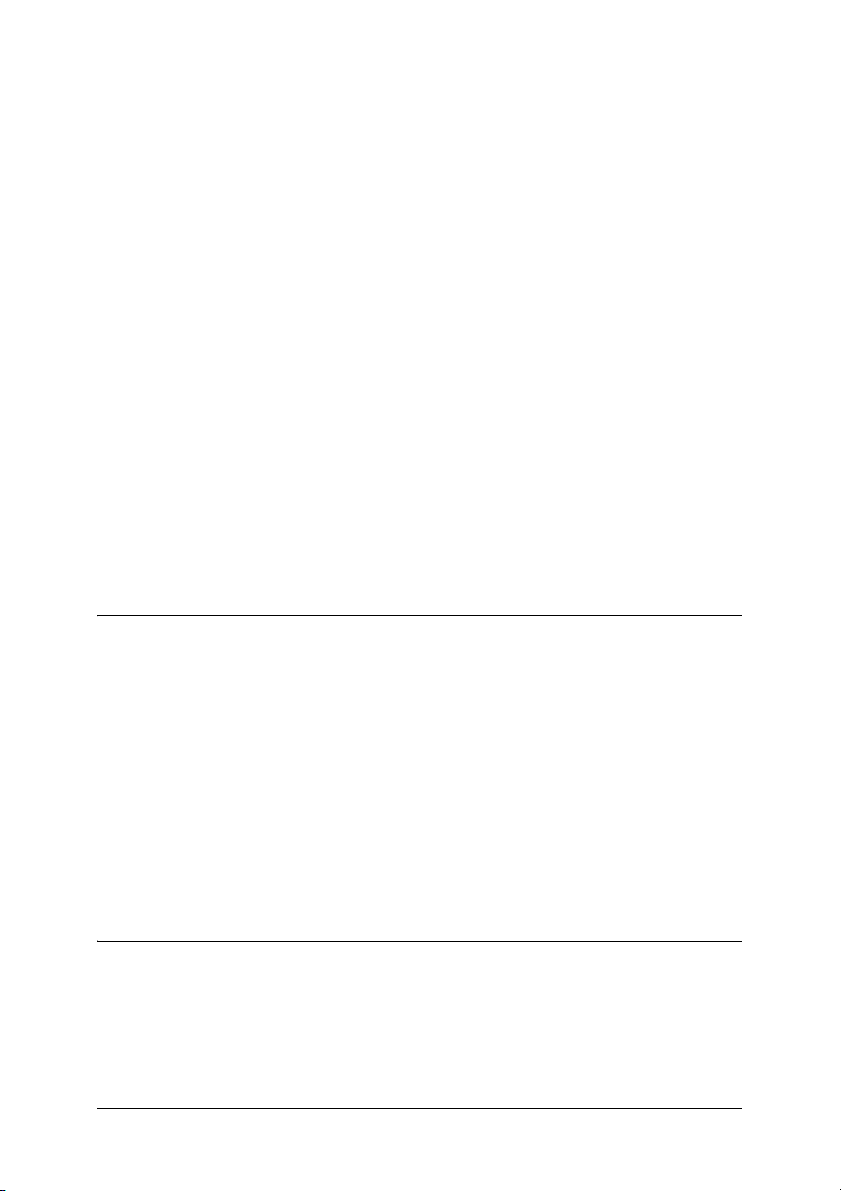
Uso del modo Impresora remota NDS
(NetWare 4.x, 5.x o 6.0) . . . . . . . . . . . . . . . . . . . . . . . . . . . . 183
Uso de la puerta de enlace (“gateway”) NDPS . . . . . . . . . . 188
Instrucciones de uso de una red de acceso telefónico . . . . . 196
Ajustes para los usuarios de UNIX . . . . . . . . . . . . . . . . . . . . . . . . . 201
Introducción a los ajustes de UNIX . . . . . . . . . . . . . . . . . . . . 201
Filtros lpr . . . . . . . . . . . . . . . . . . . . . . . . . . . . . . . . . . . . . . . . . . 201
Configuración de diferentes sistemas UNIX con el
comando lpr . . . . . . . . . . . . . . . . . . . . . . . . . . . . . . . . . . . . . 202
Utilizar el comando ftp . . . . . . . . . . . . . . . . . . . . . . . . . . . . . . 209
Consejos. . . . . . . . . . . . . . . . . . . . . . . . . . . . . . . . . . . . . . . . . . . . . . . . 210
Instrucciones de uso de DHCP . . . . . . . . . . . . . . . . . . . . . . . . 210
Configuración de una dirección IP con el comando
arp/ping . . . . . . . . . . . . . . . . . . . . . . . . . . . . . . . . . . . . . . . . 211
Instrucciones de uso de un enrutador de acceso
telefónico . . . . . . . . . . . . . . . . . . . . . . . . . . . . . . . . . . . . . . . . 214
Función de Universal Plug and Play . . . . . . . . . . . . . . . . . . . 215
Desinstalación del software. . . . . . . . . . . . . . . . . . . . . . . . . . . 216
Capítulo 4 Problemas y soluciones
Problemas generales . . . . . . . . . . . . . . . . . . . . . . . . . . . . . . . . . . . . . 218
Problemas específicos del entorno de red . . . . . . . . . . . . . . . . . . . 222
Entorno Windows Me/98/95 . . . . . . . . . . . . . . . . . . . . . . . . . 222
Entorno Windows XP/2000/NT . . . . . . . . . . . . . . . . . . . . . . 223
Entorno Macintosh . . . . . . . . . . . . . . . . . . . . . . . . . . . . . . . . . . 225
Entorno NetWare . . . . . . . . . . . . . . . . . . . . . . . . . . . . . . . . . . . 225
Inicialización de la interfaz de red . . . . . . . . . . . . . . . . . . . . . . . . . 227
Restricciones en cuanto a EPSON Status Monitor . . . . . . . . . . . . 228
Para las impresoras láser . . . . . . . . . . . . . . . . . . . . . . . . . . . . . 228
Capítulo 5 Especificaciones
Especificación de la interfaz de red. . . . . . . . . . . . . . . . . . . . . . . . . 230
Especificaciones eléctricas . . . . . . . . . . . . . . . . . . . . . . . . . . . . . . . . 230
Homologaciones reguladoras . . . . . . . . . . . . . . . . . . . . . . . . . . . . . 231
Fiabilidad. . . . . . . . . . . . . . . . . . . . . . . . . . . . . . . . . . . . . . . . . . . . . . . 231
6
Page 7
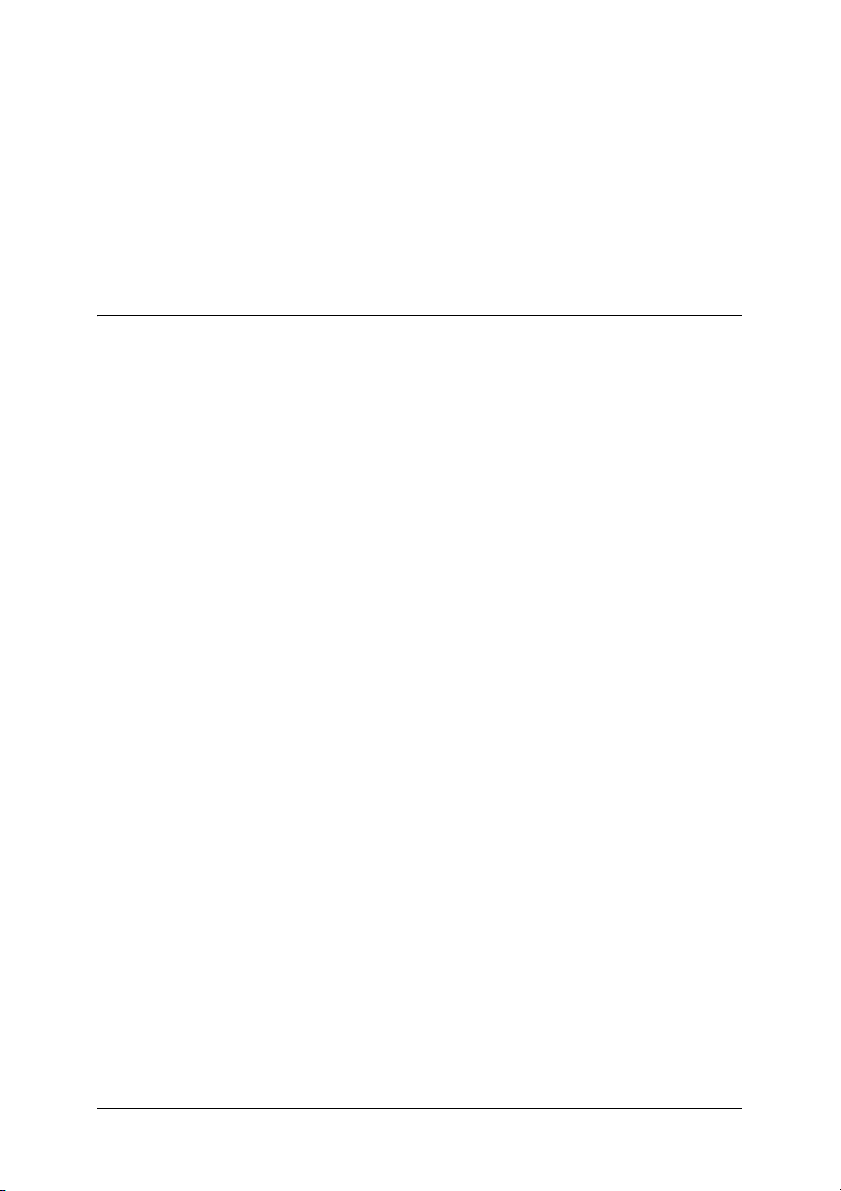
Ambientales . . . . . . . . . . . . . . . . . . . . . . . . . . . . . . . . . . . . . . . . . . . . 232
Declaración de conformidad con FCC para los usuarios de
Estados Unidos . . . . . . . . . . . . . . . . . . . . . . . . . . . . . . . . . . . . . . . 232
ADVERTENCIA . . . . . . . . . . . . . . . . . . . . . . . . . . . . . . . . . . . . 233
Para los usuarios de Canadá . . . . . . . . . . . . . . . . . . . . . . . . . . 233
DECLARACIÓN DE CONFORMIDAD. . . . . . . . . . . . . . . . . . . . . 234
Índice
7
Page 8

Introducción
Acerca de su interfaz de red
El servidor de impresión Int. Tx 5e EpsonNet 10/100 Base es una
network interface que se enchufa a una ranura de interfaz
opcional de un dispositivo Epson para permitir que el dispositivo
se conecte directamente a la red.
Como la network interface es compatible con varios protocolos y
detecta automáticamente protocolos en la red, se puede imprimir
desde aplicaciones Microsoft
®
UNIX
Use EpsonNet Config o EpsonNet Config con explorador Web,
las utilidades de configuración que acompañan a su producto,
para configurar rápida y fácilmente la network interface y así
utilizar protocolos tales como TCP/IP, NetWare, NetBEUI,
IPX/SPX, AppleTalk
Nota:
La utilidad EpsonNet Config configura la interfaz de red únicamente
para trabajar con protocolos que existen en la red. Esto no implica que
se puedan usar todos los protocolos en la red arriba citados en la red o en
el sistema operativo. Los protocolos que la interfaz de red puede usar
varían en función del sistema operativo utilizado y la configuración de
la red.
e IBM® OS/2.
®
, IPP y SNMP.
®
Windows®, Apple® Macintosh®,
Introducción 8
Page 9
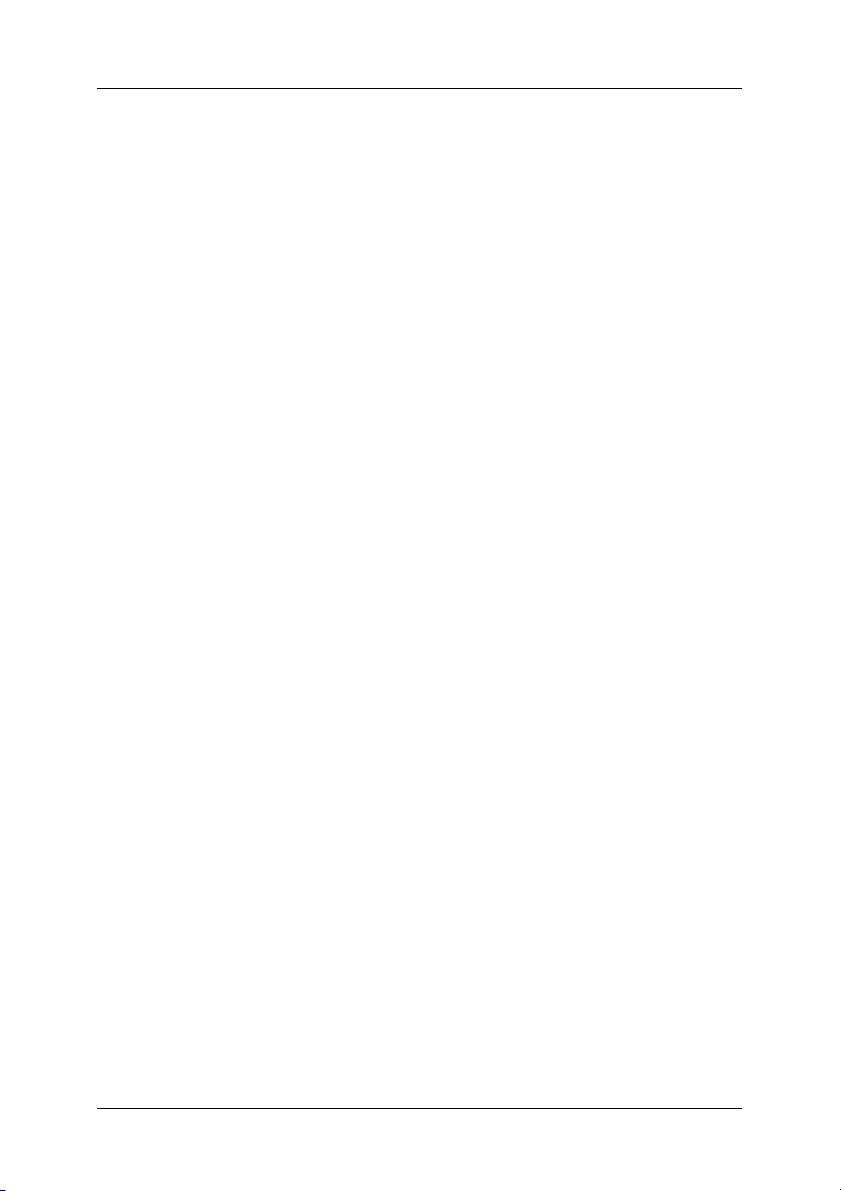
Acerca de este manual
Este Manual de usuario contiene información acerca del uso de una
interfaz de red en una red. Incluye instrucciones acerca de la
instalación de la interfaz de red, del software de configuración y
sobre cómo modificar los ajustes de red de su dispositivo y
ordenador.
Si desea información sobre su dispositivo, consulte el manual que
lo acompaña.
Nota:
❏ Este manual está destinado a los administradores de redes; para
llevar a cabo muchos de los pasos aquí descritos es necesario un
conocimiento profundo de las redes y derechos de administrador.
❏ El “administrador de la red” es la persona responsable del
mantenimiento y gestión de la red. En este manual, el término
“administrador” es sinónimo de “supervisor”.
❏ En este manual, denominaremos “interfaz de red” al servidor de
impresión Int. Tx 5e EpsonNet 10/100 Base.
❏ El término “dispositivo” hace referencia a la impresora o al
dispositivo “todo en uno" compatibles con la interfaz de red.
❏ En algunas de las pantallas mostradas en este manual es posible que
no aparezca el nombre de su dispositivo. Esta diferencia no altera las
instrucciones.
Introducción 9
Page 10
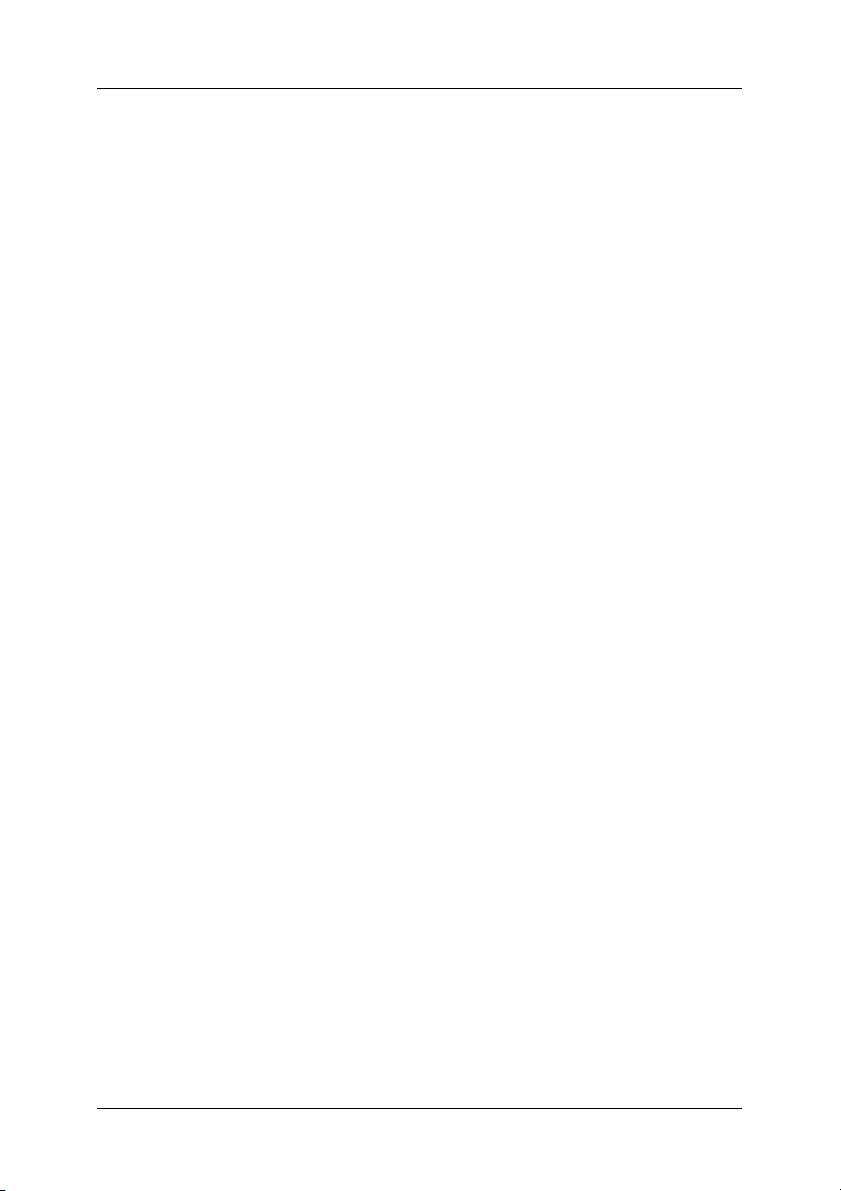
Instrucciones de seguridad importantes
Lea todas las instrucciones y guárdelas para futuras consultas.
Notas sobra la instalación de la interfaz de red
❏ No instale ni desinstale la network interface con las manos
húmedas.
❏ Al instalar la network interface tenga cuidado con que no se
caiga ni se golpee.
❏ Al instalar o desinstalar la network interface, asegúrese de
retirar el cable Ethernet, apagar el dispositivo y a
continuación desenchufar el cable de alimentación para evitar
descargas eléctricas.
Notas sobre encender y apagar
❏ No apague el dispositivo mientras cambia los ajustes. Puede
dañar el dispositivo y la interfaz de red.
❏ No apague el dispositivo durante la impresión. Esto podría
causar problemas de funcionamiento en el ordenador que
envía los datos de impresión y suspender el proceso de
impresión.
❏ No apague el dispositivo durante una actualización del
firmware. En caso contrario, la actualización no se
completaría correctamente y la interfaz de red podría no
funcionar después de la actualización.
Introducción 10
Page 11
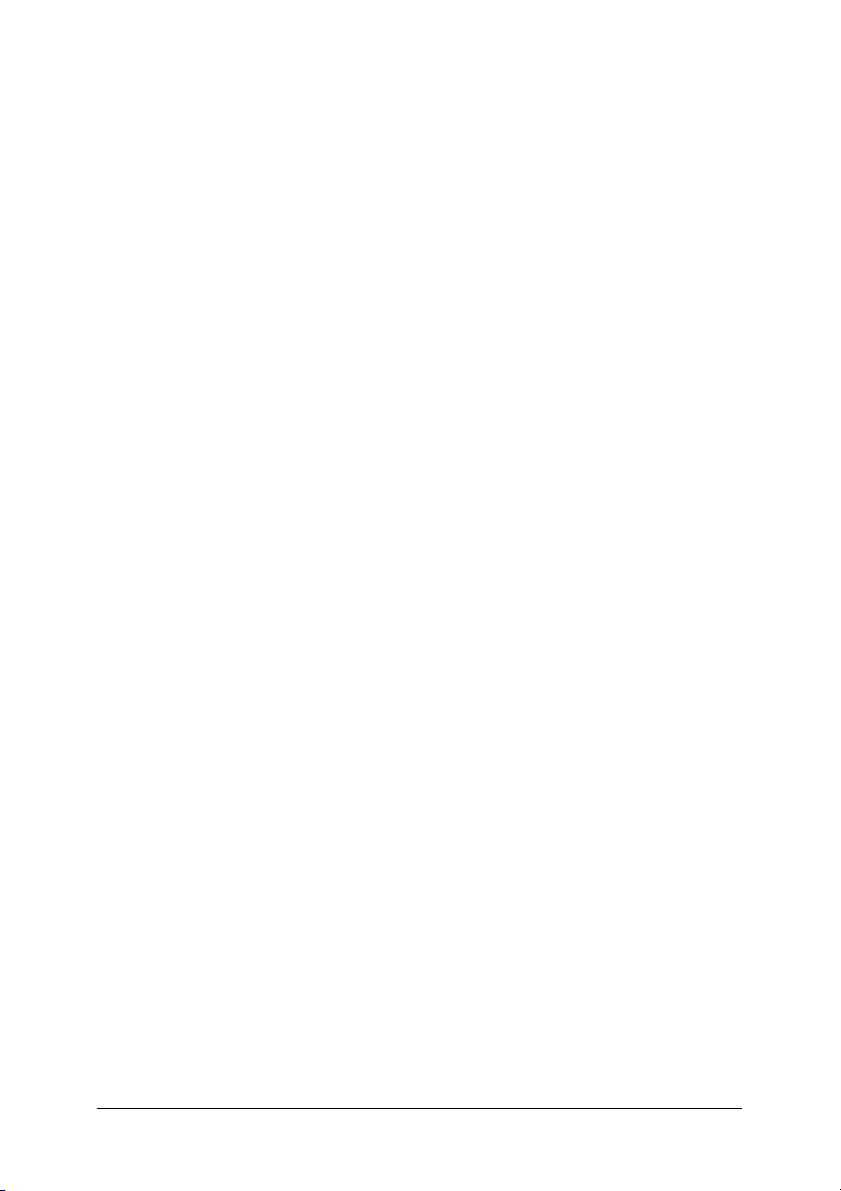
Otros
❏ Mantenga la network interface alejada de la humedad y el
polvo.
❏ No permita a los niños que manejen la network interface.
❏ Evite utilizar la network interface si observa humo, malos
olores o sonidos extraños; en caso contrario, podría
producirse un incendio o una descarga eléctrica. Apague
inmediatamente el dispositivo, desenchufe el cable de
alimentación y consulte con su distribuidor Epson. No lo
repare por su cuenta, ya que es peligroso.
❏ No desmonte ni modifique la network interface a menos que
el manual se lo indique de manera específica. Esto podría
causar lesiones, descargas eléctricas o un incendio.
Atenciones, Precauciones y Notas
Atenciones
deben seguirse escrupulosamente para evitar daños personales.
w
Precauciones
deben observarse para evitar daños en el equipo.
c
Notas
contienen información importante y consejos prácticos acerca del
funcionamiento de este producto.
Introducción 11
Page 12
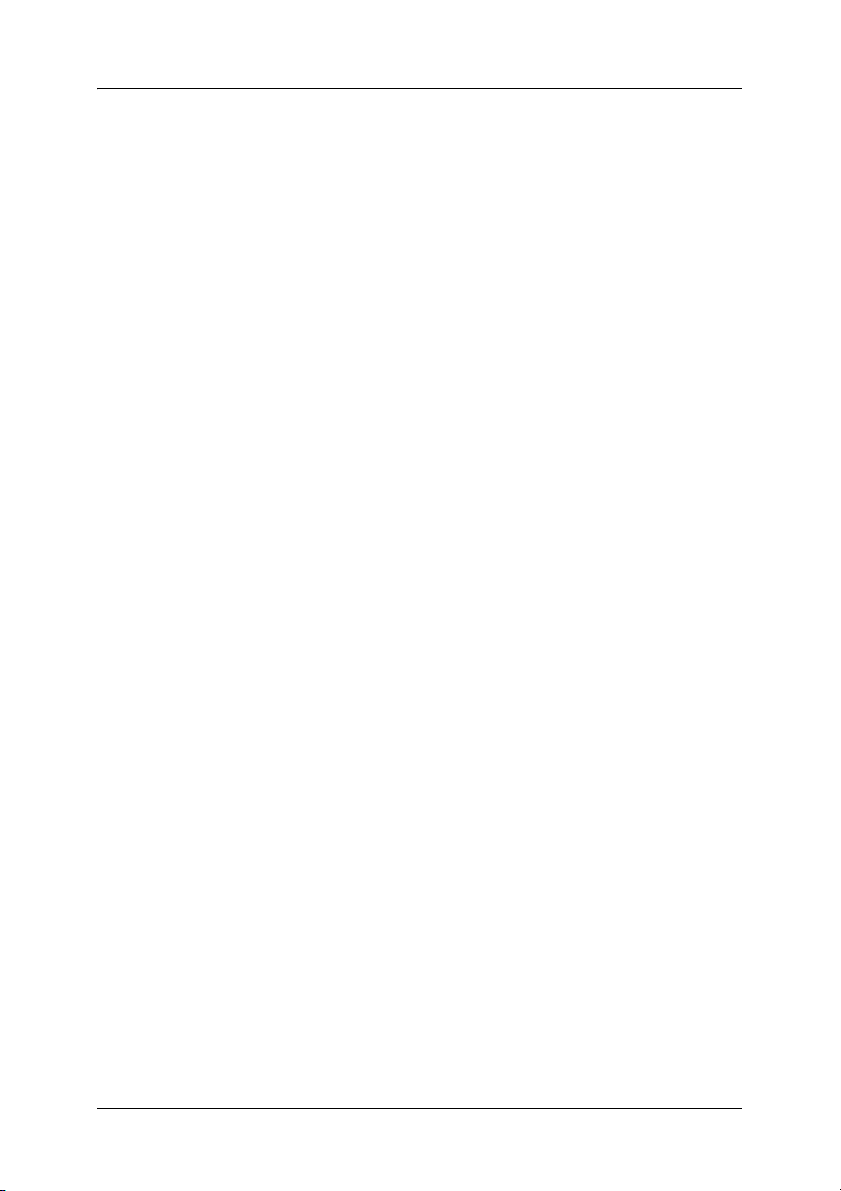
Contenido del paquete
El paquete de su interfaz de red incluye los siguientes elementos:
❏ Interfaz de red (la utilidad EpsonNet Config con explorador
Web ya está instalada en esta interfaz).
❏ CD-ROM del software con:
-- Manual de usuario (manual con formato PDF)
-- EpsonNet Config (para Windows)
-- EpsonNet Config (para Macintosh)
-- EpsonNet WebManager
-- EpsonNet Print
-- EpsonNet SetupManager
-- EpsonNet EasyInstall (Win/Mac)
-- EpsonNet Internet Print (Win)
❏ Separata del Manual on-line
Nota:
❏ El Manual de usuario es un archivo PDF. Para poder leer el Manual
de usuario, debe instalar Adobe Reader o Adobe Acrobat Reader en
el ordenador.
❏ El usuario deberá aportar artículos tales como un ordenador con una
interfaz de red Ethernet, un dispositivo Epson con una ranura de
interfaz opcional, y un cable Ethernet (blindado de pares trenzados
Categoría 5).
Introducción 12
Page 13
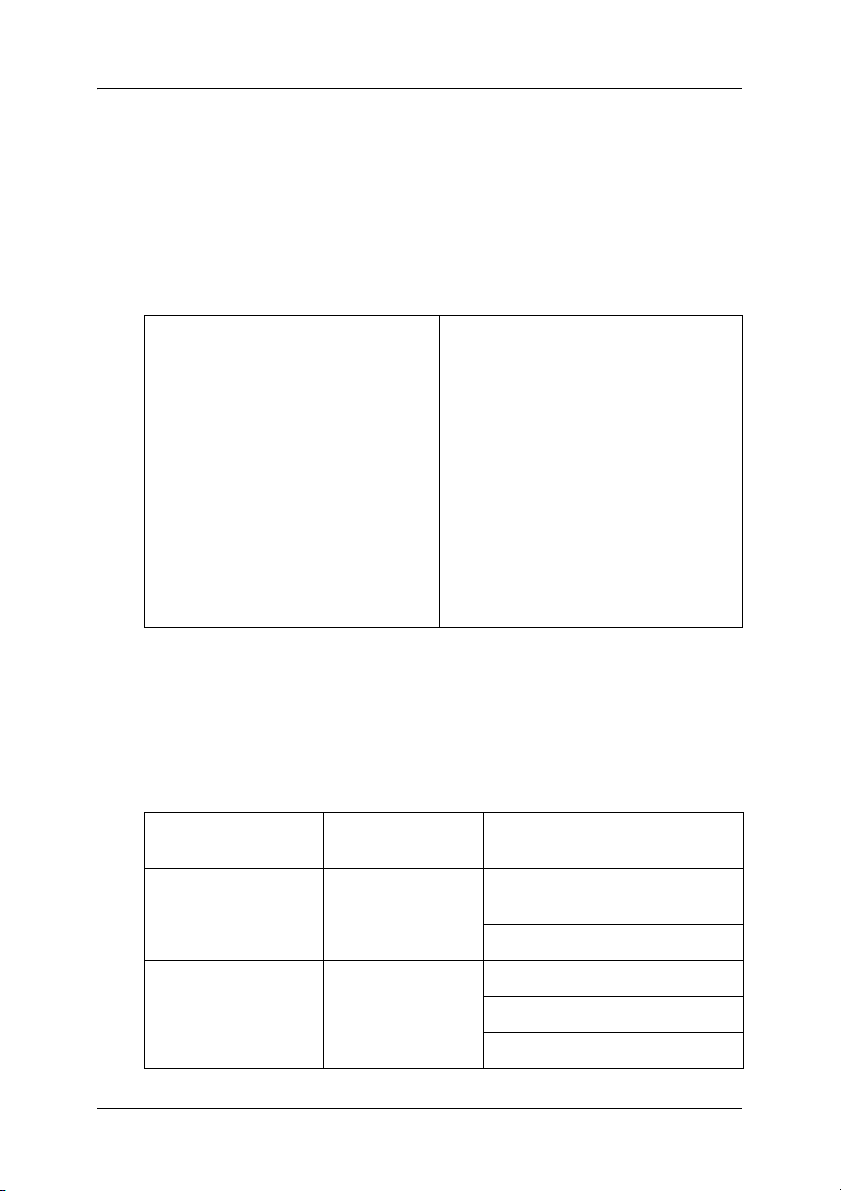
Entorno operativo
Sistemas operativos admitidos
La interfaz de red es compatible con los siguientes sistemas
operativos.
Sistemas operativos admitidos Windows XP
Windows Me
Windows 98 Second Edition
Windows 95 OSR2
Windows 2000
Windows Server 2003
Windows NT 4.0 (con Service Pack 6
o superior)
Mac OS X 10.2 o posterior
Mac OS 9.1 o posterior
Entornos de impresión
La interfaz de red recibe trabajos de impresión en los siguientes
entornos.
Sistemas
operativos
Windows XP
(Home,
Professional)
Windows Me - TCP/IP (con EpsonNet Print)
Versión Protocolo
-TCP/IP (con LPR, puerto TCP/IP
estándar o EpsonNet Print)
IPP
IPP
NetBEUI
Introducción 13
Page 14
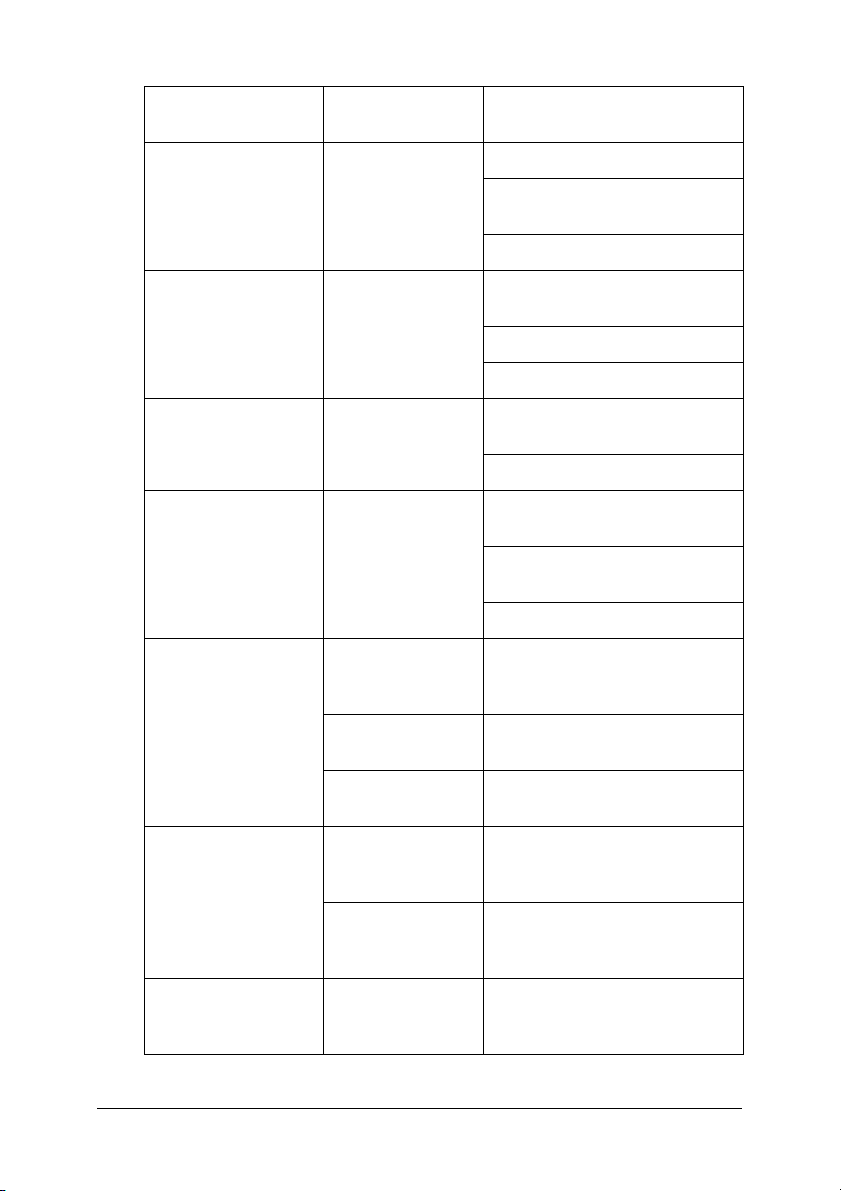
Sistemas
operativos
Windows 98/95 - TCP/IP (con EpsonNet Print)
Versión Protocolo
IPP
(con EpsonNet Internet Print)
NetBEUI
Windows 2000
(Professional,
Server)
Windows Server
2003
Windows NT 4.0 con
Service Pack 5 o
superior
Macintosh Mac OS X 10.2.4
o posterior
Mac OS X 10.2 o
posterior
Mac 9.1 o
posterior
NetWare 4.x/IntranetWare Modo NDS
-TCP/IP (con LPR, puerto TCP/IP
estándar o EpsonNet Print)
IPP
NetBEUI
-TCP/IP (con LPR, puerto TCP/IP
estándar o EpsonNet Print)
IPP
-TCP/IP
(con LPR o EpsonNet Print)
IPP
(con EpsonNet Internet Print)
NetBEUI
AppleTalk
TCP/IP
Rendezvous
AppleTalk
TCP/IP
AppleTalk
Modo Bindery emulation
(Emulación de enlace)
OS/2 (OS/2 Warp
Connect y OS/
2 Warp Server)
5.x/6.0 Sistema de impresión NDS
basado en cola
NDPS
V3
V4
TCP/IP (lprportd)
NetBEUI
Introducción 14
Page 15
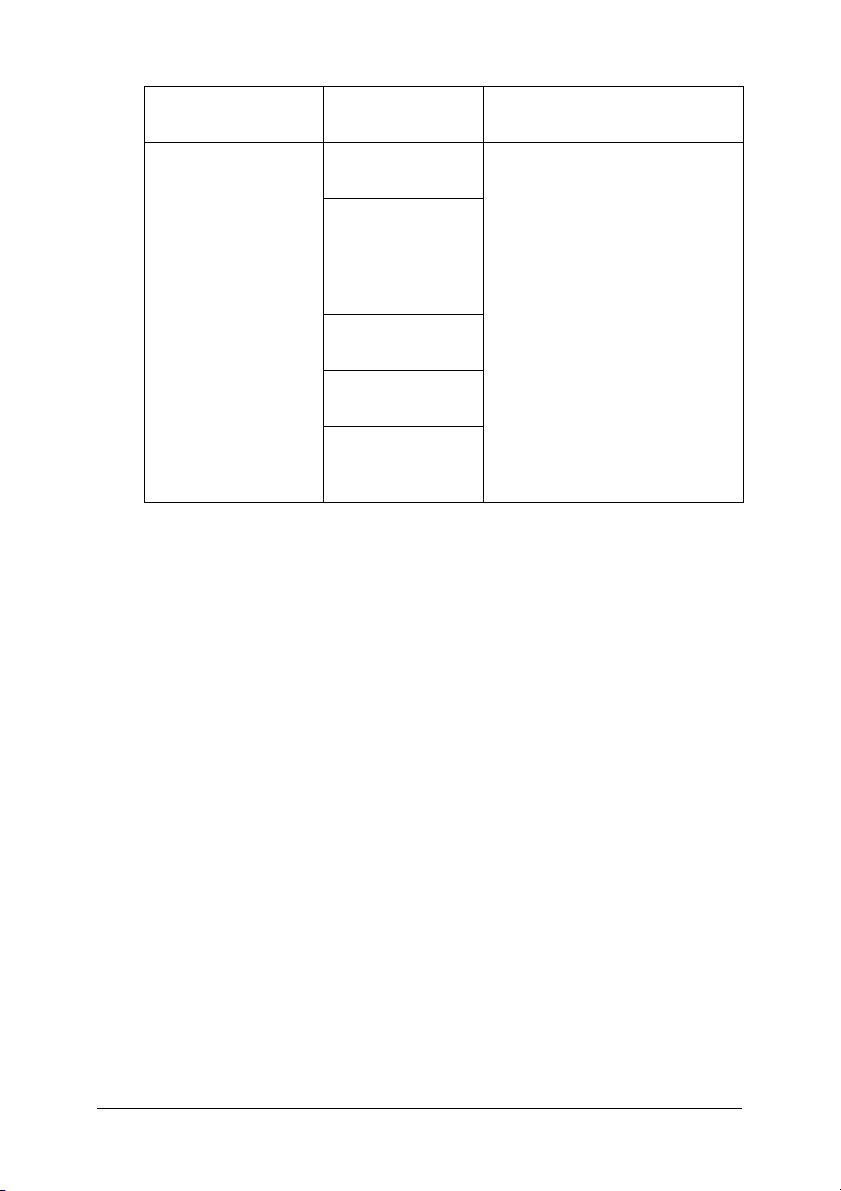
Sistemas
operativos
Versión Protocolo
UNIX Sun OS 4.1.4 o
posterior: SPARC
SunSoft Solaris 2.4
o posterior:
SPARC y x86
SCO UNIX 4.2 o
posterior
SCO UnixWare
2.01 o posterior
HP/UX 9.05 o
posterior
IBM AIX 3.2.5 o
posterior y 4.1.3 o
posterior
lpr, ftp
Nota:
❏ Sólo es compatible la versión Intel de Windows NT.
❏ No es compatible el entorno multiusuario de Mac OS 9.
❏ Si utiliza el dispositivo en un entorno de enrutador de acceso
telefónico, debe configurar una dirección IP para el dispositivo.
Compruebe que la dirección IP sea adecuada para el segmento; una
dirección IP incorrecta puede generar accesos telefónicos
inesperados.
❏ En el manual que acompaña a su dispositivo encontrará información
sobre el sistema operativo compatible con el dispositivo.
Introducción 15
Page 16

Dispositivos Epson compatibles
La network interface se puede instalar para los siguientes
dispositivos Epson (a fecha de agosto de 2006).
❏ Impresoras de inyección de tinta:
EPSON Stylus Pro10600
EPSON Stylus Pro 4000
EPSON Stylus Pro 4400/4800
EPSON Stylus Pro 7600
EPSON Stylus Pro 7400/7800
EPSON Stylus Pro 9600
EPSON Stylus Pro 9400/9800
❏ Impresoras láser:
EPL-N2500
EPL-N7000
EPL-N3000
EPL-N2550
EPL-6200
EPSON AcuLaser 2600
EPSON AcuLaser C7000
EPSON AcuLaser C8600
EPSON AcuLaser C9100
EPSON AcuLaser C4100
EPSON AcuLaser C1900
EPSON AcuLaser C900
EPSON AcuLaser C4200
EPSON AcuLaser C2600
❏ Impresoras matriciales:
DFX-9000
DFX-5000+
FX-2190/890
LQ-2180
LQ-2090/590
LQ-680/680pro
DLQ-3500
Introducción 16
Page 17
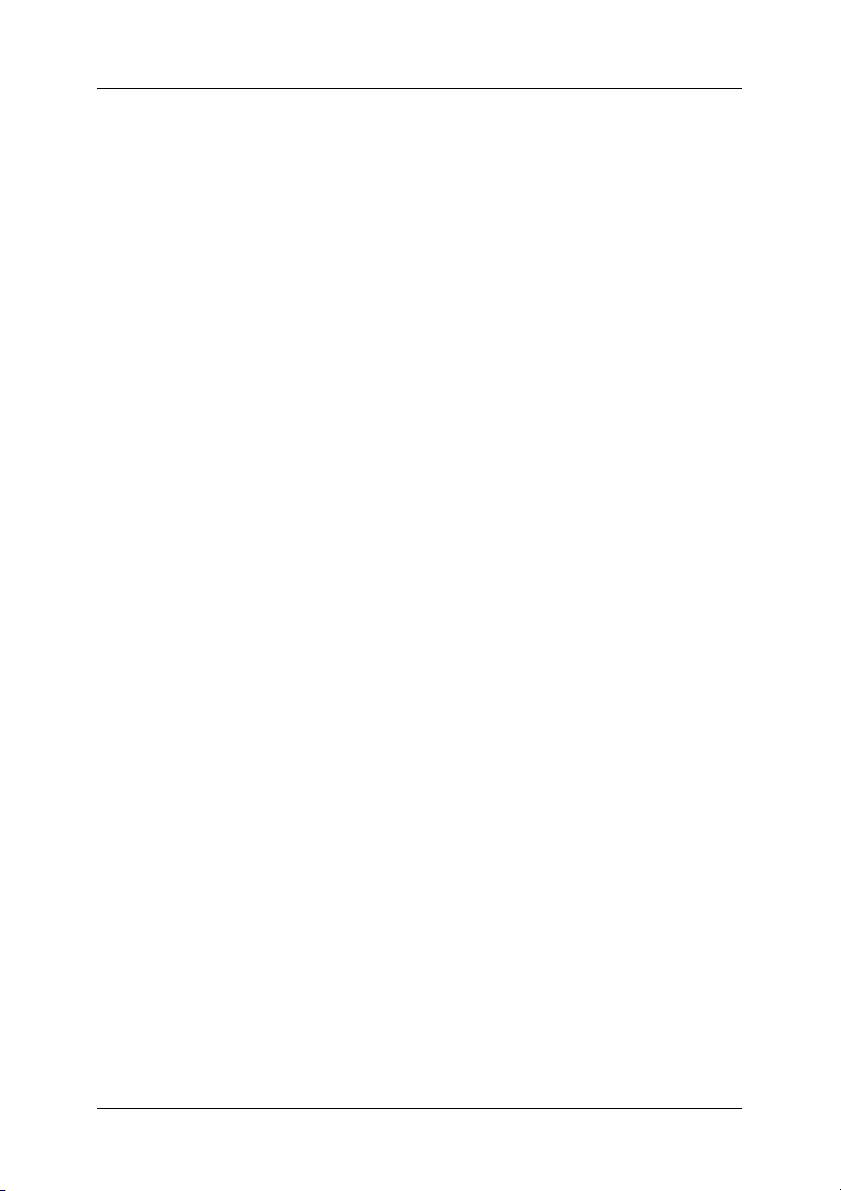
Prestaciones de la interfaz de red
❏ Proporciona un alto rendimiento.
❏ Conecta a la red un dispositivo Epson equipado con una
ranura de interfaz opcional.
❏ Admite múltiples protocolos tales como TCP/IP, NetWare,
NetBEUI, IPX/SPX, AppleTalk e IPP.
❏ Compatible con Dúplex completo 100Base, Medio dúplex
100Base, Dúplex completo 10Base y Medio dúplex 10Base.
❏ Admite DHCP.
❏ Admite la función Automatic Private IP Addressing (APIPA),
que asigna automáticamente una dirección IP a la network
interface aunque no haya servidor DHCP en la red.
❏ Admite la función Dynamic DNS (DNS Dinámico).
❏ Admite SNMP y MIB.
❏ Admite Rendezvous en Mac OS X 2.4 o superior.
Introducción 17
Page 18
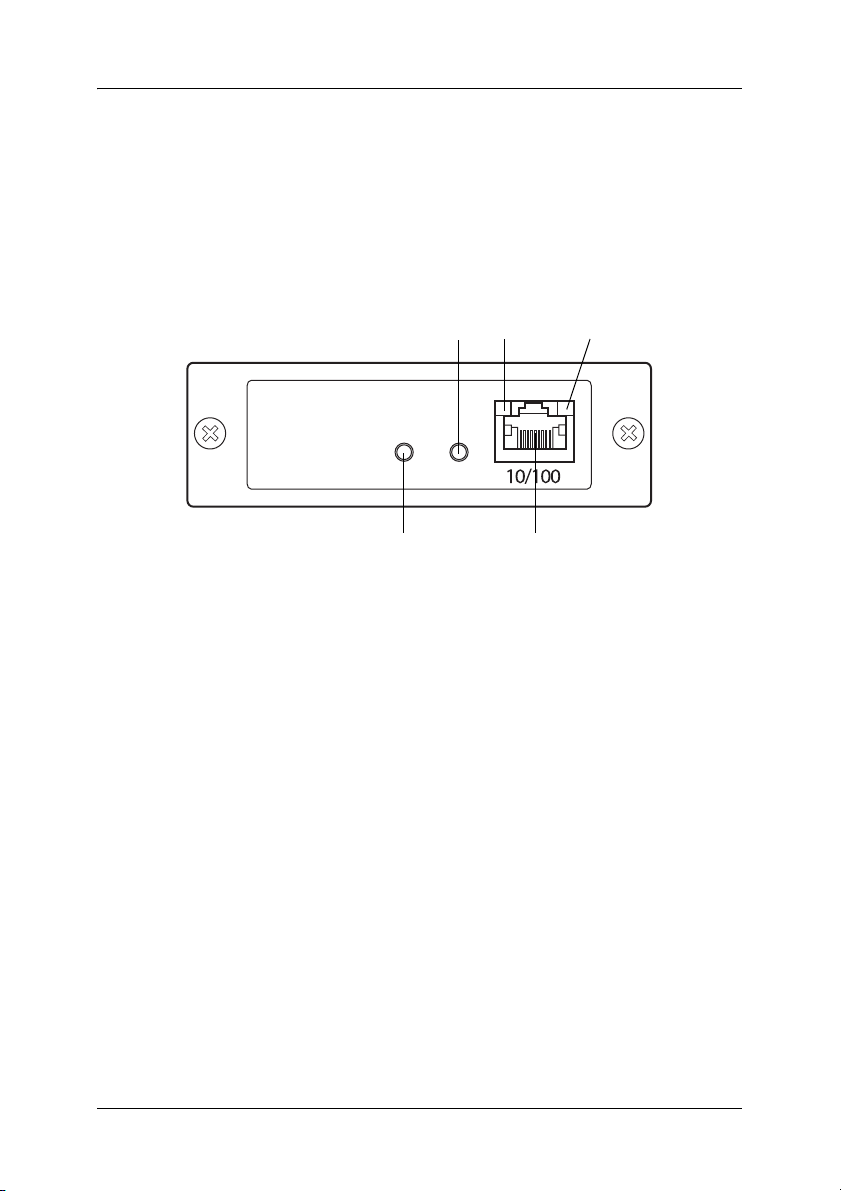
Funcionamiento de la interfaz de red
Los indicadores luminosos de estado y la hoja de estado le ofrecen
información importante sobre el funcionamiento y configuración
de la network interface.
Botón de hoja de estado
Botón ENSP*
* El botón ENSP no se utiliza.
Indicador
luminoso
de estado
Conector RJ-45
Indicador
luminoso
de datos
Introducción 18
Page 19
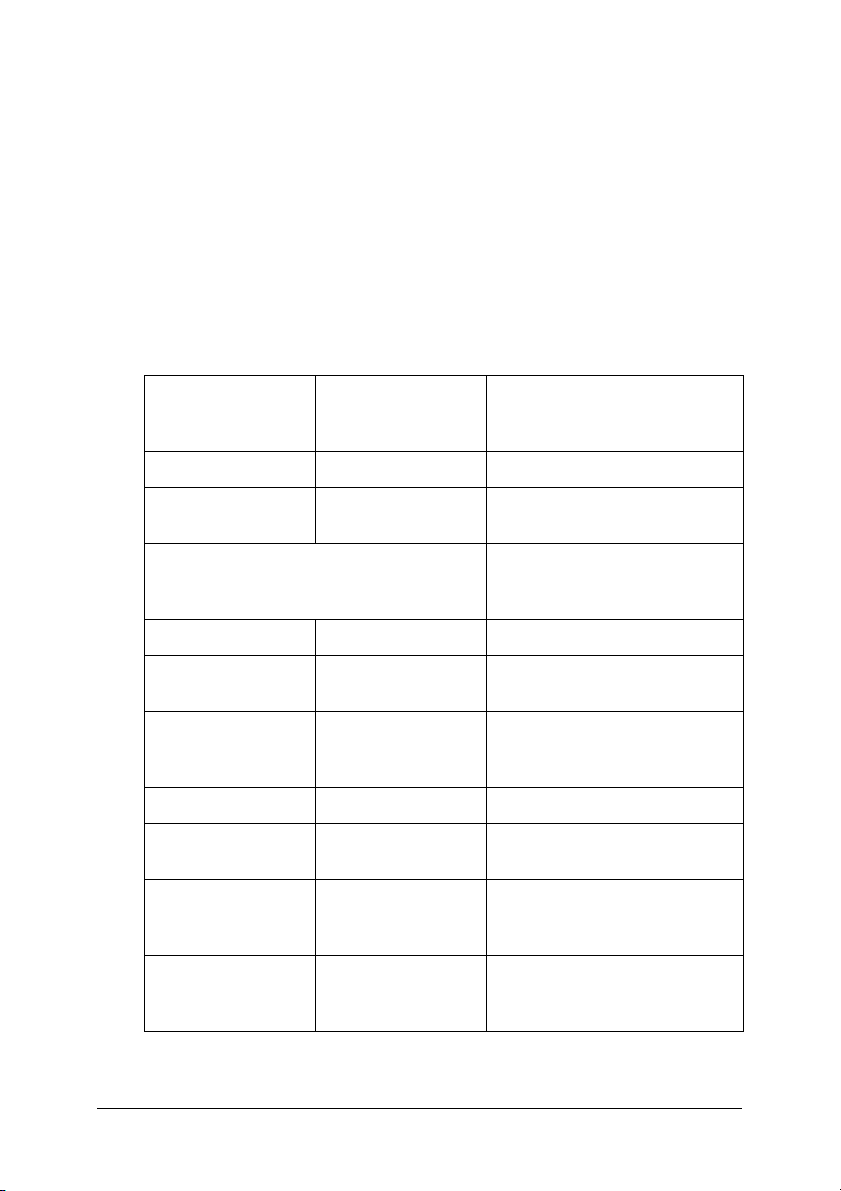
Indicadores luminosos de estado y de datos
La network interface tiene dos indicadores luminosos (estado y
datos), que indican el estado de funcionamiento de la network
interface cuando se enciende el dispositivo, durante el
funcionamiento normal y cuando se producen errores. El
indicador de estado tiene dos colores: verde y naranja. El
indicador de datos es amarillo.
Los indicadores luminosos indican el estado de la interfaz de red
como sigue:
Indicador
luminoso de
estado
Apagado Encendido Reiniciando
Intermitente en
verde*
El indicador de estado naranja y el
indicador de datos verde intermitentes
de forma alterna
Verde Encendido Preparado (vínculo de 10 M)
Verde Intermitente Recibiendo paquetes
Verde Apagado No se dispone de
Naranja Encendido Preparado (vínculo de 100 M)
Naranja Intermitente Recibiendo paquetes
Naranja Apagado No se dispone de
Naranja
intermitente que
parpadea una vez
Indicador
luminoso de
datos
Encendido* Inicializando
Encendido Error de dirección
Estado de la interfaz de red
Modo de actualización de
firmware
(vínculo de 10 M)
comunicación
(vínculo de 10 M).
(vínculo de 100 M)
comunicación
(vínculo de 100 M).
Introducción 19
Page 20
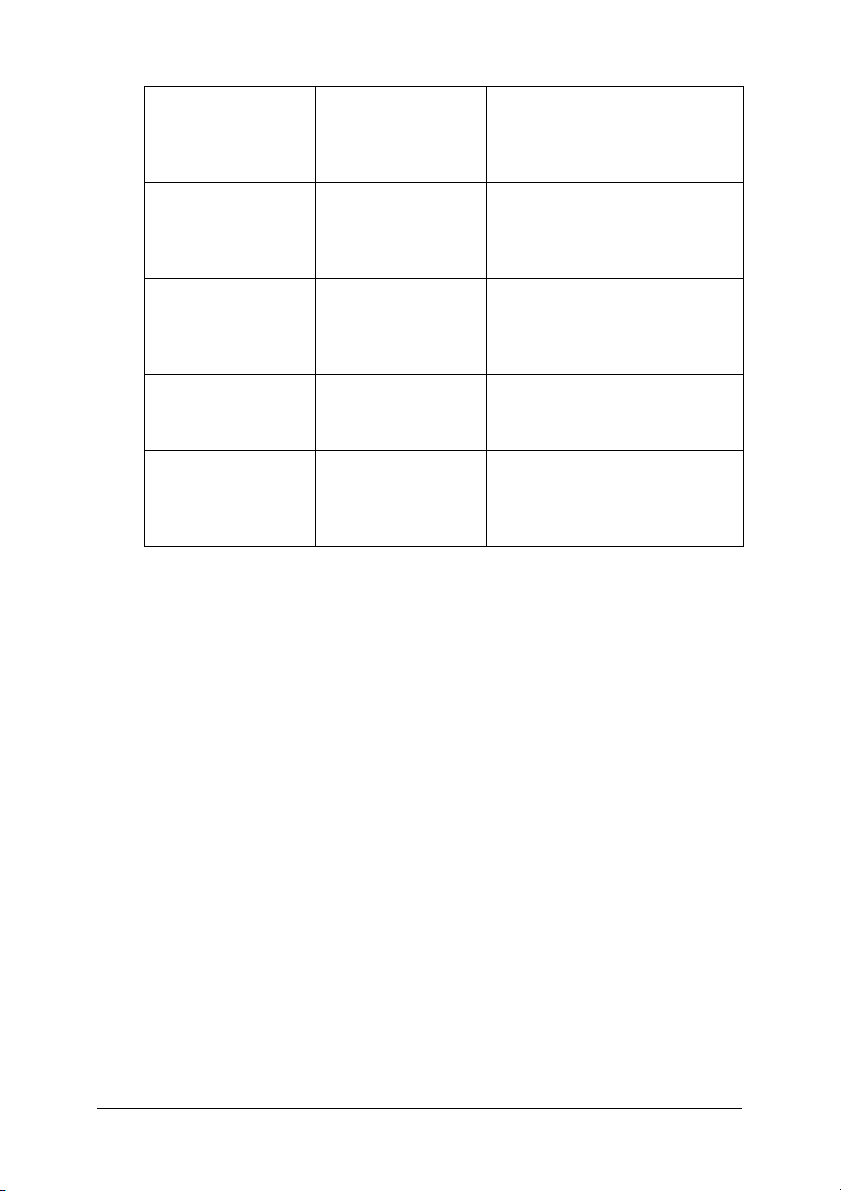
Naranja
intermitente que
parpadea dos
veces
Encendido Error de bus
Naranja
intermitente que
parpadea tres
veces
Naranja
intermitente que
parpadea cuatro
veces
Naranja
intermitente que
parpadea una vez
Naranja
intermitente que
parpadea dos
veces
Encendido Error de TLB
Encendido Otros errores
Apagado Error del sistema de archivos
Apagado Error de acceso no permitido
a la ROM Flash
* Ambos indicadores se apagan una vez y luego indican el estado.
Botón de hoja de estado
La primera vez que utilice la network interface después de
instalarla o reinstalarla, apague el dispositivo. Después, mientras
estén apagados los indicadores de estado y de datos, mantenga
pulsado el botón de hoja de estado durante unos 20 segundos para
inicializar la network interface. El tiempo que hay que mantener
pulsado el botón de hoja de estado varía según el modelo de
dispositivo.
Introducción 20
Page 21
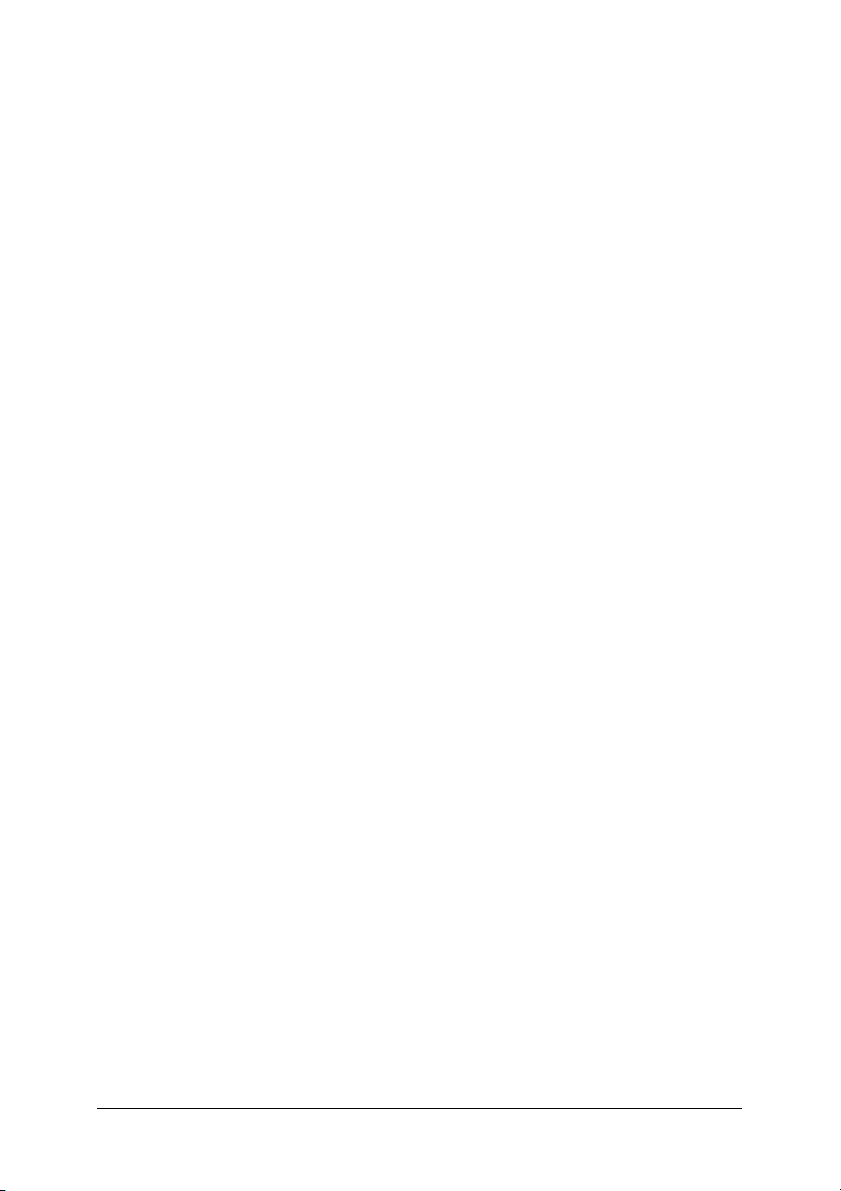
Antes de empezar a configurar la network interface, mantenga
pulsado el botón de hoja de estado de la network interface para
imprimir una hoja de estado. En la hoja de estado se ofrecen datos
importantes sobre la network interface tales como la dirección
MAC, los ajustes del dispositivo y el estado actual del dispositivo.
Pulse el botón de estado una vez para imprimir una hoja de estado
sencilla; púlselo dos veces para imprimir una hoja de estado
completa. No se puede imprimir una hoja de estado cuando el
dispositivo ya ha empezado a imprimir, ni cuando está
desconectado o no preparado para imprimir.
Nota:
Si el dispositivo no imprime una hoja de estado, compruebe que esté
activado y que no se esté procesando ningún trabajo de impresión.
Después, espere un minuto. Si sigue sin imprimir una hoja de estado,
apague el dispositivo, espere a que se apague el indicador luminoso de
estado, y luego vuelva a encenderlo. Se puede imprimir la hoja de estado
un minuto después de que el dispositivo haya terminado el
calentamiento.
Precaución:
Una vez apagado el dispositivo, espere a que los indicadores de
c
estado se apaguen antes de volver a encenderlo, de lo contrario, la
network interface podría no funcionar correctamente.
Conector RJ-45
Este conector sirve para conectar un cable Ethernet a la red. Puede
usar este cable tanto para 10Base-T como para 100Base-TX.
Precaución:
Para prevenir averías, utilice un cable de Categoría 5, blindado y
c
de pares trenzados, para conectar la network interface.
Introducción 21
Page 22
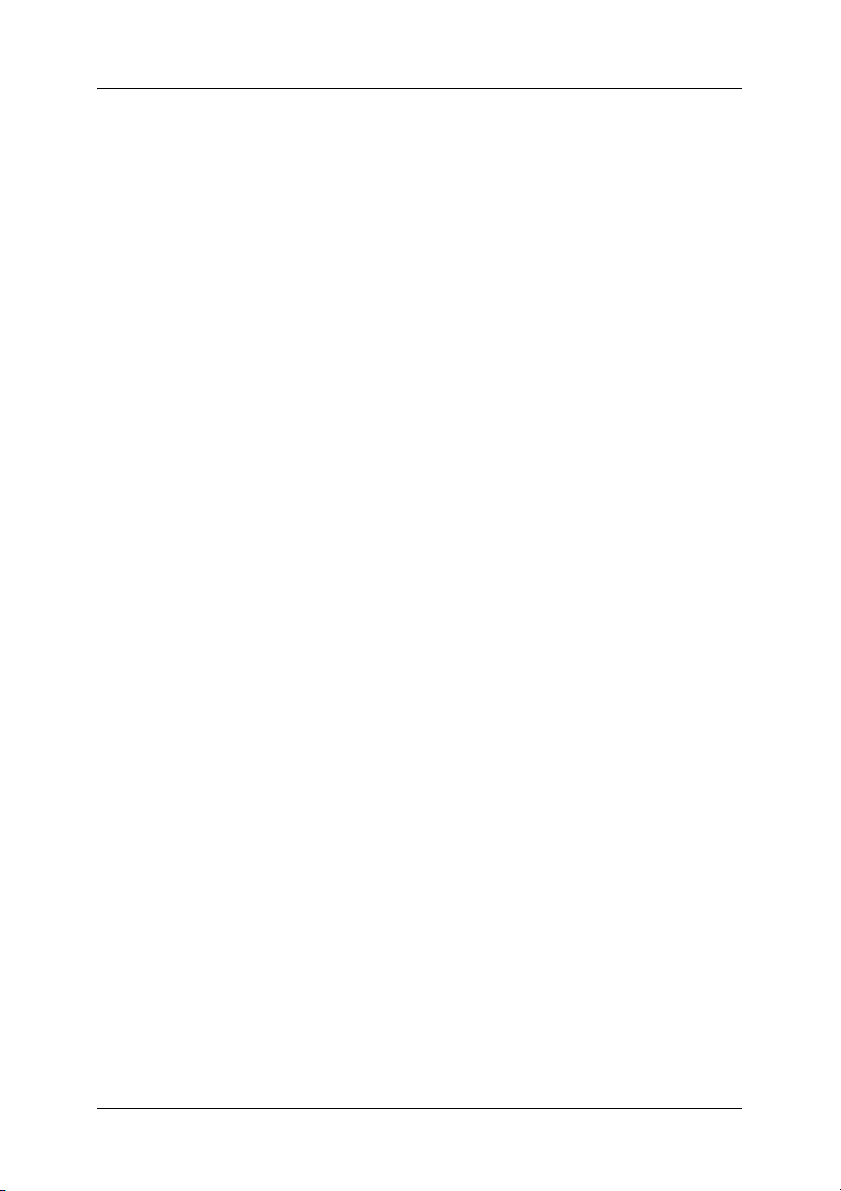
Términos y conceptos
Configuración. Conjunto preparado de condiciones para que un
dispositivo funcione correctamente. La configuración de la
interfaz de red es la preparación para que funcione con protocolos
disponibles en una red.
DHCP. Siglas del inglés “dynamic host configuration protocol”.
Es un protocolo de configuración para host dinámico. Se trata de
un protocolo que asigna direcciones IP dinámicas a los
dispositivos de la red.
EtherTalk. El protocolo de comunicación de AppleTalk que rige
las transmisiones de Ethernet.
ftp. Un protocolo de aplicaciones TCP/IP para la transferencia de
archivos.
lpd. Una aplicación de protocolo TCP/IP para impresión remota.
Cola de impresión. Ubicación donde se almacena un trabajo de
impresión como archivo hasta que la interfaz de red envía el
trabajo al dispositivo asignado.
Protocolo. Regla que controla cómo se intercambian los datos a
través de una red. Los ordenadores y el software no pueden
comunicarse si utilizan protocolos distintos.
Impresora remota. Un dispositivo compartido conectado a
cualquier lugar de la red que no sea la interfaz de red NetWare,
pero controlado por ésta.
TCP/IP. Siglas del inglés “Transmission Control
Protocol/Internet Protocol”, una serie de protocolos que
proporciona comunicación entre los nodos de una red.
Introducción 22
Page 23
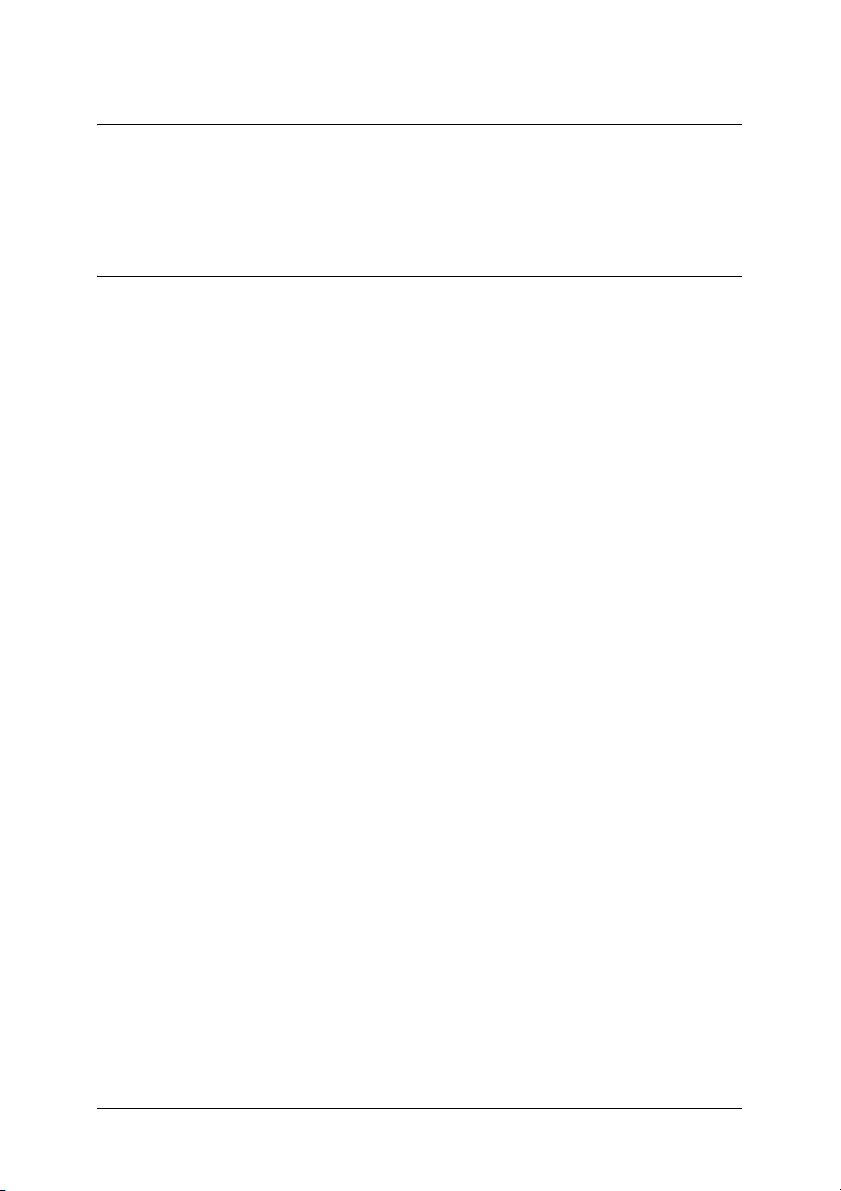
Capítulo 1
Instalación de los componentes y configuración de la interfaz de red
Aspectos generales
En esta sección se describe el procedimiento general de
configuración de la network interface para utilizarla en una red.
1. Compruebe el funcionamiento de la interfaz de red.
Compruebe las operaciones y las funciones de la network
interface, tales como los indicadores luminosos de estado, el
botón de hoja de estado y el conector RJ-45. Si desea más
información, consulte “Funcionamiento de la interfaz de red”
de la página 18.
2. Seleccione un método de impresión.
Seleccione un método de impresión adecuado al entorno de
red y el sistema operativo. Si no está seguro de cuál ha de
seleccionar, consulte “Impresión desde Windows” de la
página 25 o “Impresión desde Macintosh” de la página 26
para obtener información detallada.
3. Instale los componentes necesarios en el ordenador.
Asegúrese de que están instalados en el ordenador los
componentes necesarios (tales como TCP/IP, NetBEUI, etc.),
y de que están configurados los ajustes de red (como la
dirección IP, la máscara de subred, etc.). Si desea más
información, consulte “Acerca de la instalación de los
componentes en el ordenador” de la página 29.
Capítulo 1 Instalación de los componentes y configuración de la interfaz de red
23
Page 24
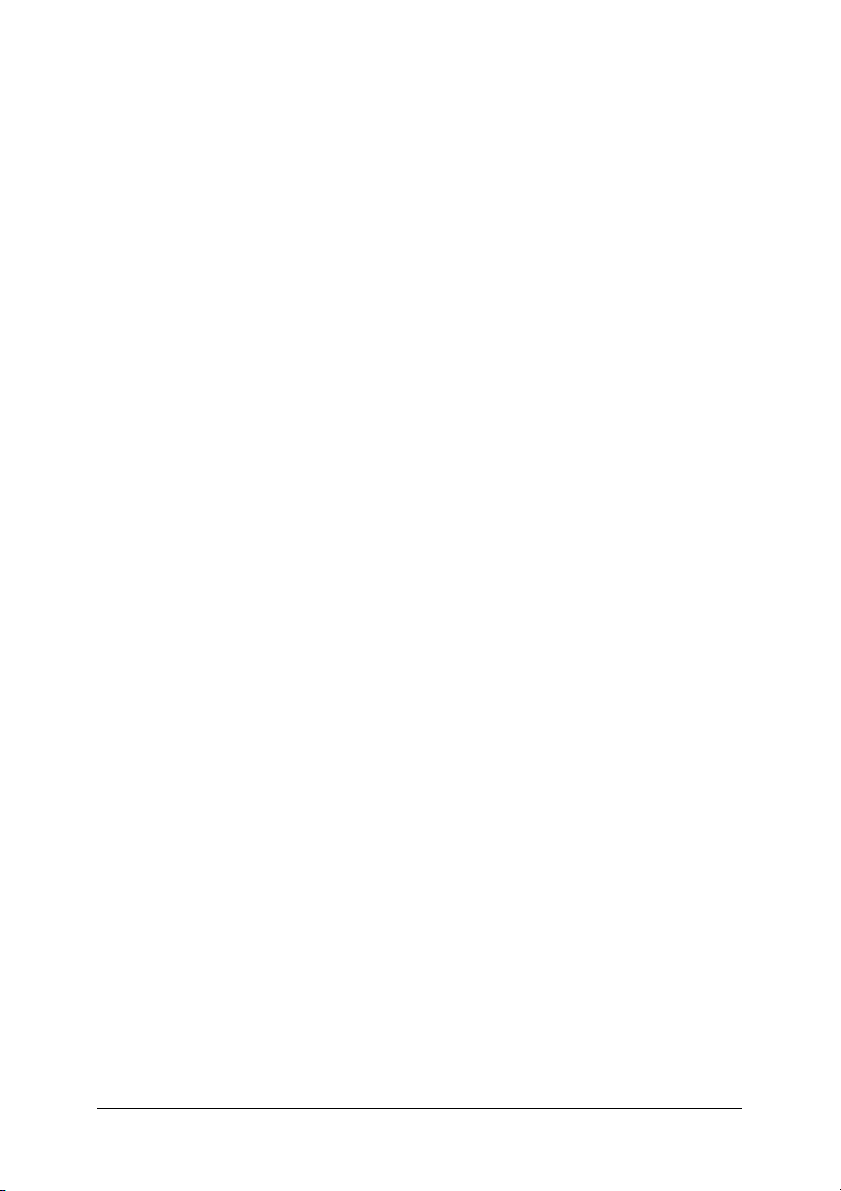
4. Si fuera necesario, instale el controlador de impresora.
Instale el controlador de impresora a partir del CD-ROM que
acompaña al dispositivo. Si desea más información, consulte
“Acerca de la instalación del controlador de la impresora” de
la página 61.
5. Instale la interfaz de red en el dispositivo.
Instale la interfaz de red en el dispositivo e inicialícelo.
Consulte “Instalación de la interfaz de red en el dispositivo.”
de la página 46.
6. Inserte el CD-ROM del software en la unidad de CD-ROM
para configurar la interfaz de red.
Conecte a la red la interfaz de red. Si es usuario de Windows,
encontrará más detalles en “Configuración de la interfaz de
red en Windows” de la página 49. Si es usuario de Macintosh,
encontrará más detalles en “Configuración de la interfaz de
red en Macintosh” de la página 54.
7. Si fuera necesario, modifique los ajustes de red de la interfaz
de red con EpsonNet Config.
Modifique la interfaz de red para TCP/IP, AppleTalk, MS
Network, etc. con EpsonNet Config. Si es usuario de
Windows, encontrará más detalles en “Acerca de EpsonNet
Config para Windows” de la página 97. Si es usuario de
Macintosh, consulte “Acerca de EpsonNet Config para
Macintosh” de la página 101.
Capítulo 1 Instalación de los componentes y configuración de la interfaz de red
24
Page 25
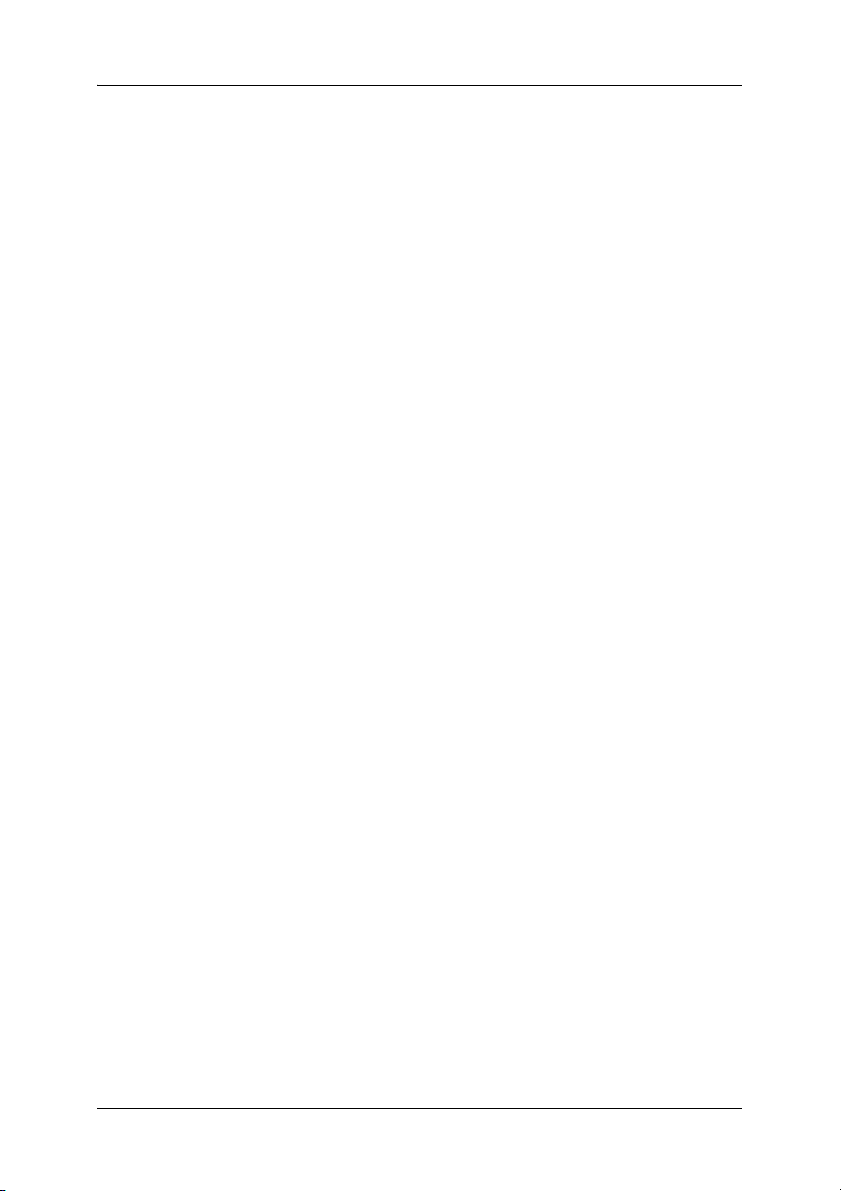
Selección de un método de impresión
Esta sección contiene información para ayudarle a seleccionar un
método de impresión.
Impresión desde Windows
Compruebe si existe un servidor de impresión Windows
XP/2000/Server 2003/NT en la red y siga estas sugerencias.
Nota:
En esta sección sólo se presentan métodos de impresión recomendados.
Consulte “Características de los métodos de impresión” de la página 26
para obtener información acerca de métodos adicionales.
Si no hay ningún servidor de impresión Windows
XP/2000/Server 2003/NT
Use un método de impresión adecuado para su sistema operativo:
❏ En Windows Me/98/95
Recomendamos la impresión por TCP/IP a través de
EpsonNet Print. Consulte “Acerca de EpsonNet Print” de la
página 128.
Chapter 1
❏ En Windows XP/2000/Server 2003/NT
Recomendamos la impresión por TCP/IP a través de LPR.
Consulte “En Windows XP” de la página 61, “Windows 2000”
de la página 73, “En Windows Server 2003” de la página 80 o
“En Windows NT 4.0” de la página 88.
Si hay un servidor de impresión Windows XP/2000/Server
2003/NT
En el servidor, configure la impresora para conectar con LPR y
conviértala en una impresora compartida. Sus clientes podrán
imprimir en esta impresora compartida.
Capítulo 1 Instalación de los componentes y configuración de la interfaz de red
25
Page 26
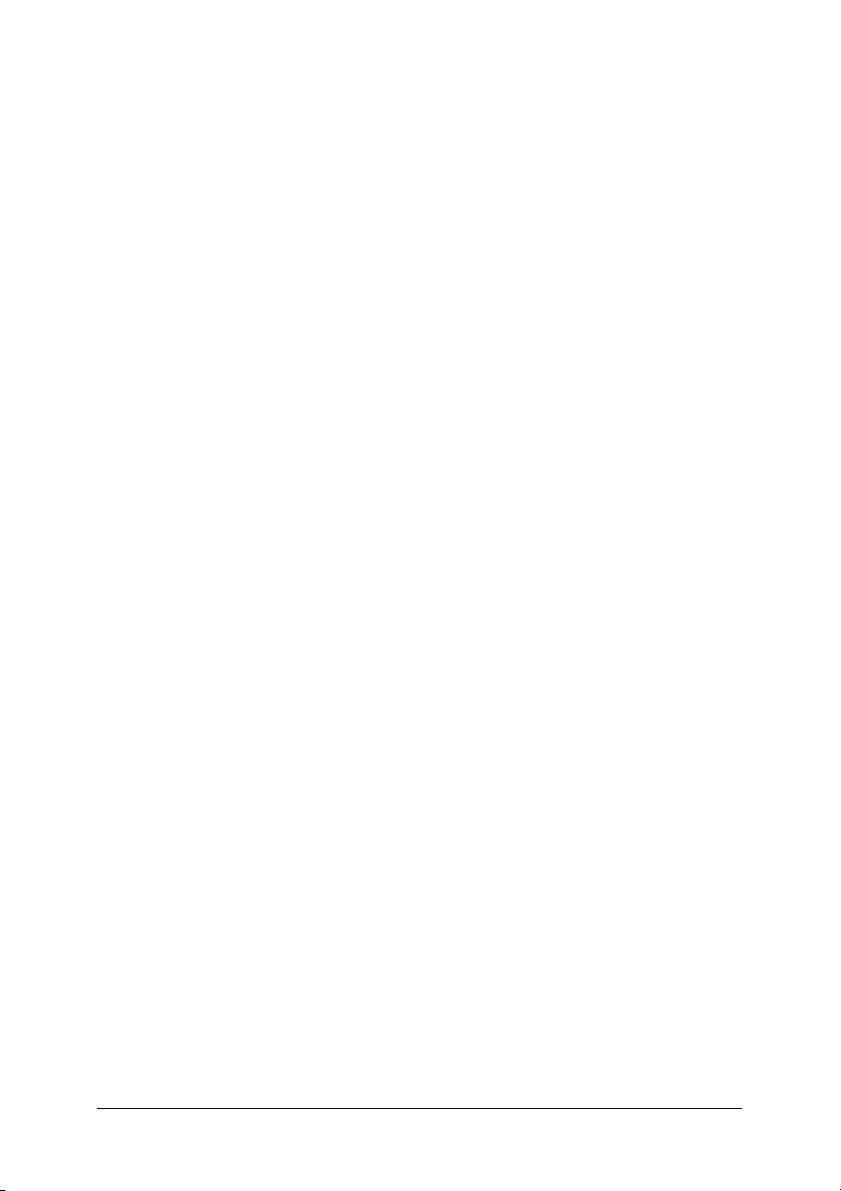
Impresión desde Macintosh
Mac OS X 10.2.4 o posterior
❏ Rendezvous
❏ EPSON TCP/IP
❏ EPSON AppleTalk
Mac OS X 10.2 o posterior
❏ EPSON TCP/IP
❏ EPSON AppleTalk
Mac OS 9
❏ AppleTalk
Características de los métodos de impresión
En esta sección se describen las características de los métodos de
impresión disponibles.
Impresión LPR (TCP/IP)
Ventajas
❏ No es necesario que ningún ordenador sea interfaz de red.
❏ No se necesita ninguna utilidad especial para Windows
XP/2000/Server 2003/NT.
❏ Puede consultar el estado del dispositivo con EPSON Status
Monitor.
Capítulo 1 Instalación de los componentes y configuración de la interfaz de red
26
Page 27
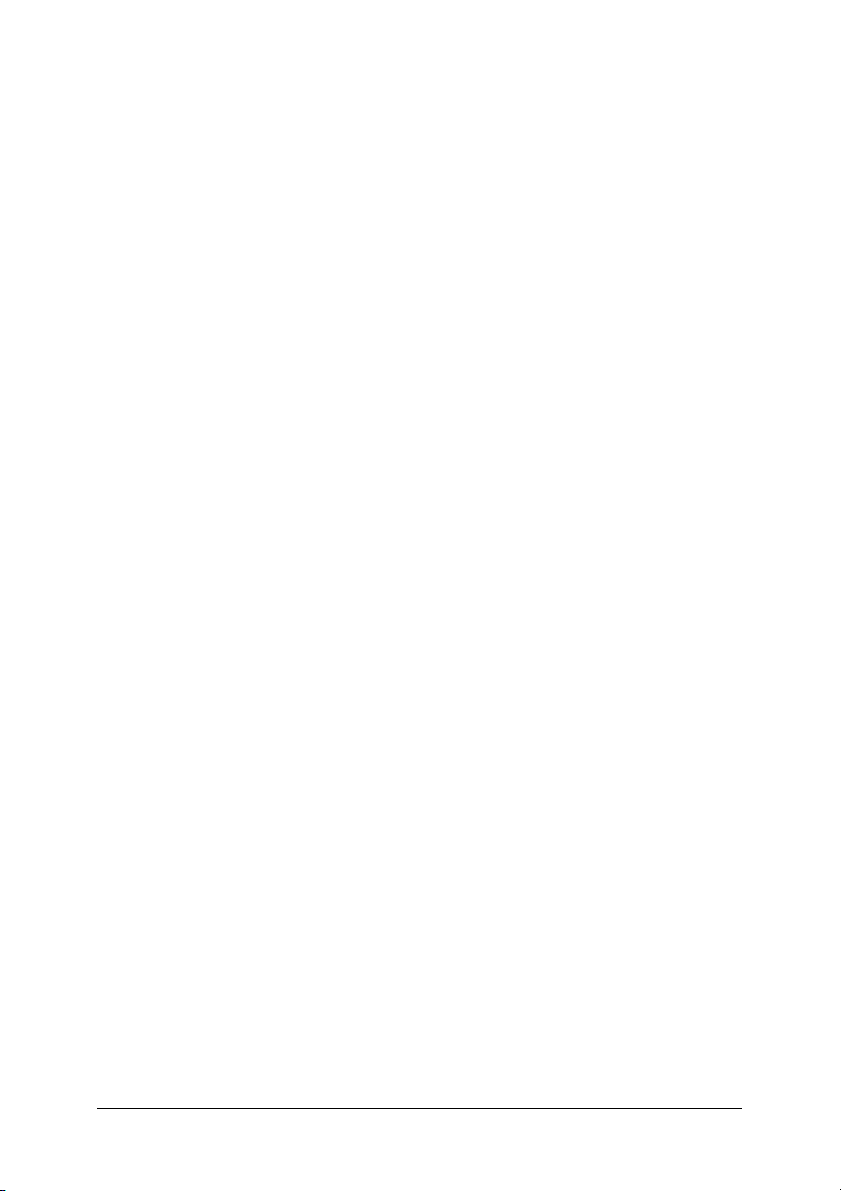
❏ En Windows XP/2000/Server 2003/NT, puede crear un
registro de impresión con el visor de sucesos.
❏ Puede imprimir a través de un enrutador.
Inconvenientes
❏ Es necesario configurar TCP/IP.
❏ En Windows Me/98/95, debe instalarse EpsonNet Print en
todos los ordenadores que se utilicen para imprimir.
Impresión por Internet
Ventajas
❏ No se necesita servidor (ordenador) proxy.
❏ Se puede imprimir en el dispositivo desde Internet.
Inconvenientes
❏ No se puede usar EPSON Status Monitor.
❏ Es preciso configurar TCP/IP y DNS.
❏ En Windows Me/98/95, debe instalarse EpsonNet Internet
Print en todos los ordenadores que se utilicen para imprimir.
❏ Con Windows XP/2000/Server 2003 no se puede compartir
la impresora por Internet.
Capítulo 1 Instalación de los componentes y configuración de la interfaz de red
27
Page 28
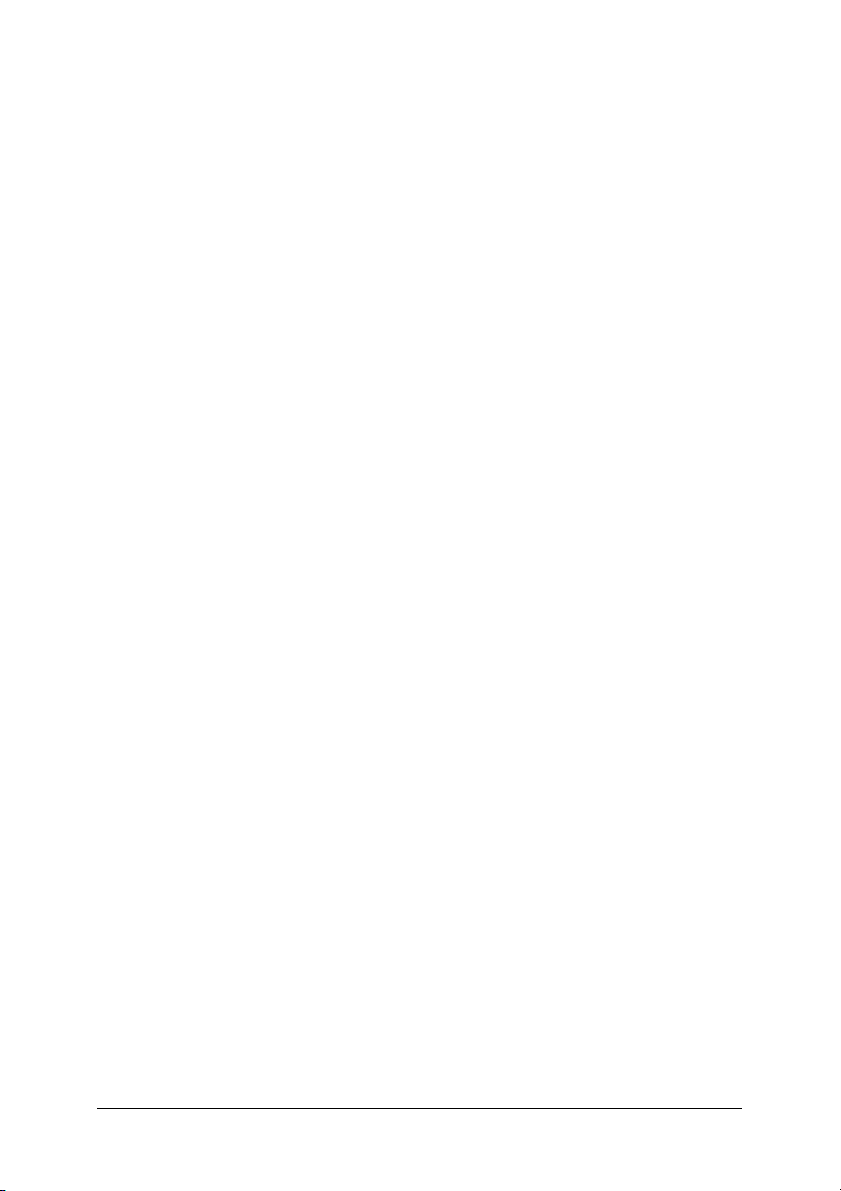
Impresión compartida por redes Microsoft
Ventajas
❏ Fácil de configurar (no precisa dirección IP si el protocolo
NetBEUI está instalado).
❏ No es necesario que ningún ordenador sea interfaz de red.
❏ No se necesita ninguna utilidad de impresión especial.
Inconvenientes
❏ No se puede usar EPSON Status Monitor.
❏ No se puede imprimir a través de un enrutador.
❏ La impresión tarda más en iniciarse porque es necesario más
tiempo para buscar un dispositivo de red.
Capítulo 1 Instalación de los componentes y configuración de la interfaz de red
28
Page 29
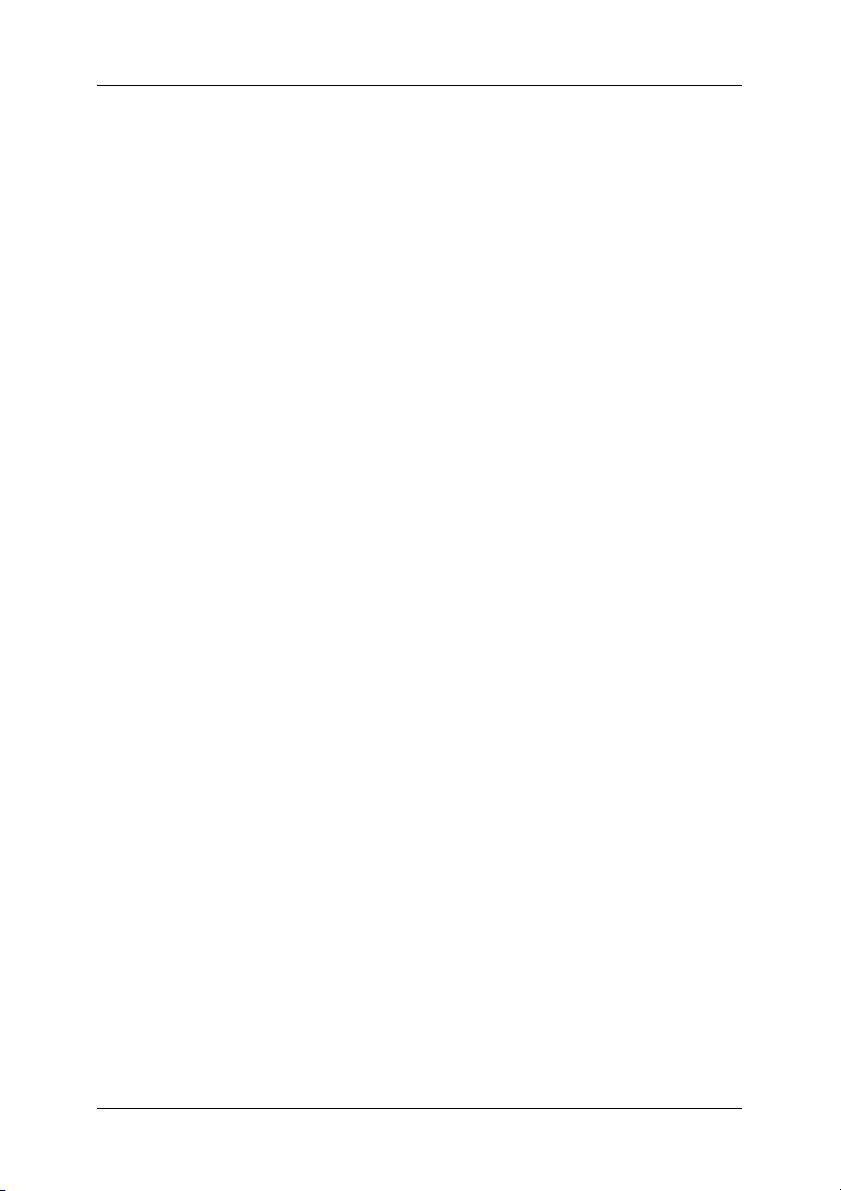
Instalación de los componentes en el
Chapter 1
ordenador
Acerca de la instalación de los componentes en el ordenador
Antes de configurar la interfaz de red y de imprimir desde el
ordenador, tiene que instalar los componentes necesarios (como
TCP/IP, NetBEUI, etc.) y asignar una dirección IP y una máscara
de subred al ordenador, según el método de impresión que desee
usar. Consulte la sección correspondiente a su sistema operativo.
“En Windows XP” de la página 29
“En Windows Me/98/95” de la página 32
“Windows 2000” de la página 35
“En Windows Server 2003” de la página 38
“En Windows NT 4.0” de la página 41
“Macintosh” de la página 45
En Windows XP
En Windows XP, siga este procedimiento para instalar los
componentes necesarios.
Nota:
❏ Quizás necesite el CD-ROM de Windows XP durante la
instalación.
❏ Si utiliza TCP/IP o IPP para imprimir, debe definir la dirección IP,
la máscara de subred y la puerta de enlace predeterminada del
ordenador.
Capítulo 1 Instalación de los componentes y configuración de la interfaz de red
29
Page 30
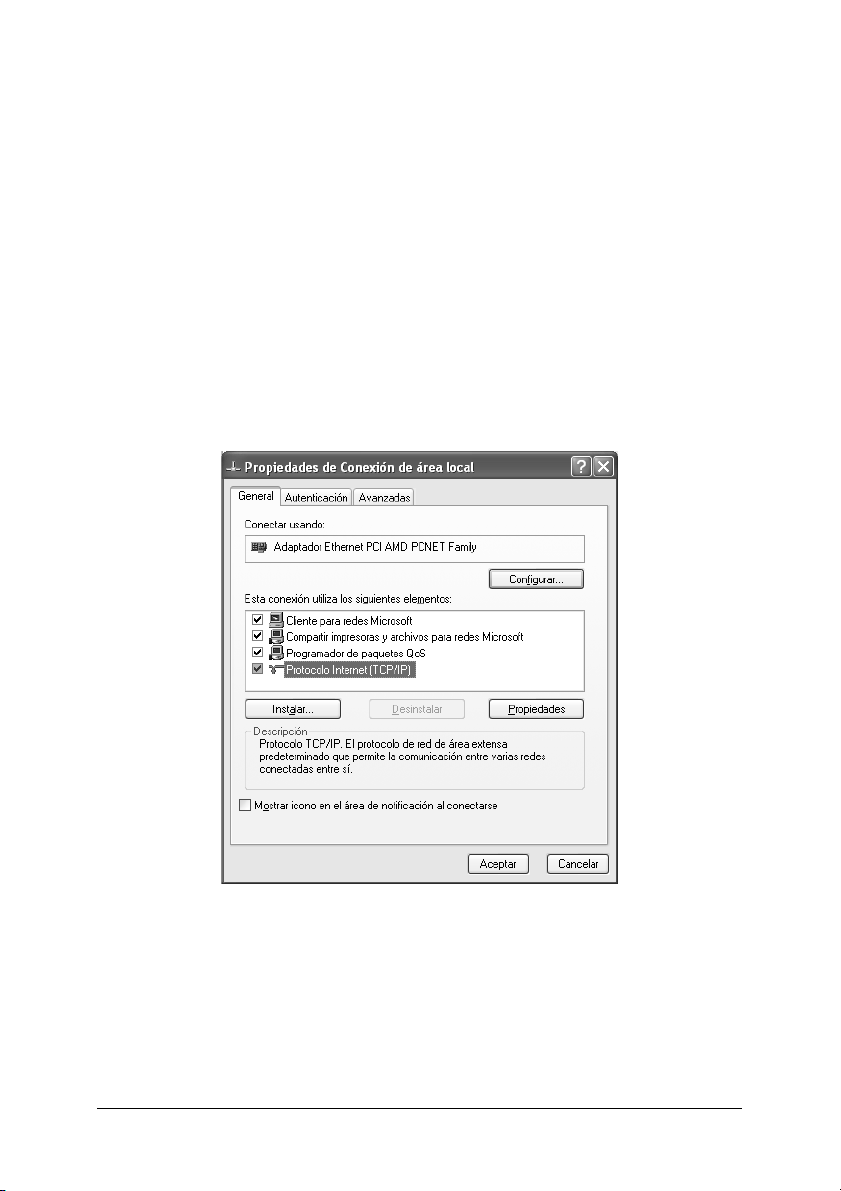
1. Haga clic en Inicio, seleccione Panel de control, y haga clic
en Conexiones de red e Internet. Seleccione Conexiones
de red.
2. En LAN o Internet de alta velocidad, haga clic en el icono
Conexión de área local.
3. Bajo Tareas de red, haga clic en Cambiar la configuración
de esta conexión.
4. Compruebe si los componentes necesarios que se muestran a
continuación figuran en la lista. Si ya están instalados,
consu lte “Có mo conf igurar l a inte rfaz de red” de la página 4 6.
Capítulo 1 Instalación de los componentes y configuración de la interfaz de red
30
Page 31
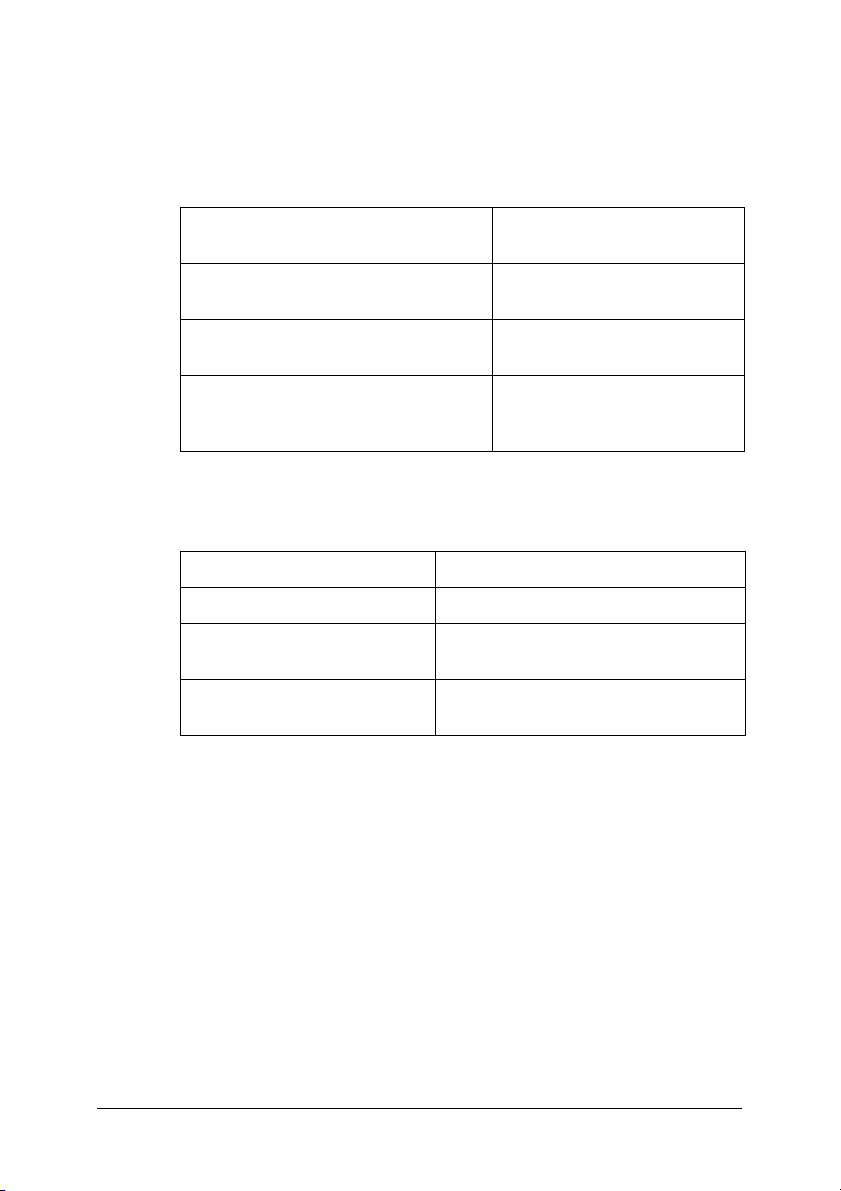
En la tabla siguiente figuran los componentes necesarios para
configurar la interfaz de red con EpsonNet Config.
Encontrará información sobre EpsonNet Config en “Acerca
de EpsonNet Config para Windows” de la página 97.
Pantallas de configuración de
EpsonNet Config
TCP/IP, AppleTalk, IPP, SNMP
(Detección de IP)
MS Network Protocolo de Internet
NetWare, SNMP (Detección de IPX) La última versión de Novell
Componentes necesarios
Protocolo de Internet
(TCP/IP)
(TCP/IP)
Client descargada del sitio
Web de Novell
En la tabla siguiente figuran los componentes necesarios para
imprimir por red.
Método de impresión Componentes necesarios
Impresión LPR o por Internet Protocolo de Internet (TCP/IP)
Impresión compartida por
redes Microsoft
Impresión a través de servido r
NetWare
Protocolo de Internet (TCP/IP)
Cliente para redes Microsoft
La última versión de Novell Client
descargada del sitio Web de Novell
5. Si los componentes necesarios no aparecen en la lista, haga
clic en Instalar para instalarlos, como se describe a
continuación.
Para la impresión LPR o por Internet:
Protocolo de Internet (TCP/IP) se instala de forma
predeterminada. No puede añadirlo ni borrarlo.
Para la impresión compartida por redes Microsoft:
Seleccione Cliente y haga clic en Agregar. Seleccione
Cliente para redes Microsoft y haga clic en Aceptar.
Capítulo 1 Instalación de los componentes y configuración de la interfaz de red
31
Page 32

Para la impresión a través de servidor NetWare:
Descargue la última versión de Novell Client del sitio Web de
Novell e instálela en el ordenador. Asegúrese de instalar
también IPX. En el sitio Web de Novell encontrará
información más detallada.
6. Para la impresión LPR, por Internet o compartida por redes
Microsoft:
Haga doble clic en Protocolo de Internet (TCP/IP), en el
cuadro de diálogo Propiedades de conexión de área local,
para abrir el cuadro de diálogo Propiedades del protocolo
TCP/IP. Configure la dirección IP, la máscara de subred, etc.
y haga clic en Aceptar.
7. Reinicie el ordenador.
Ya están instalados los componentes necesarios.
En Windows Me/98/95
En Windows Me, 98 ó 95, siga este procedimiento para instalar
los componentes necesarios.
Nota:
❏ Quizás necesite el CD-ROM de Windows Me, 98 ó 95 durante la
instalación.
❏ Si utiliza TCP/IP o IPP para imprimir, debe definir la dirección IP,
la máscara de subred y la puerta de enlace predeterminada del
ordenador.
1. Haga clic en Inicio, señale Configuración y seleccione Panel
de control.
Capítulo 1 Instalación de los componentes y configuración de la interfaz de red
32
Page 33

2. Haga doble clic en el icono Red. Compruebe si los siguientes
componentes necesarios figuran en la lista de componentes
de red instalados en el menú Configuración. Si ya están
instalados, consulte “Cómo configurar la interfaz de red” de
la página 46.
En la tabla siguiente figuran los componentes necesarios para
configurar la interfaz de red con EpsonNet Config.
Encontrará información sobre EpsonNet Config en “Acerca
de EpsonNet Config para Windows” de la página 97.
Pantallas de configuración de
EpsonNet Config
TCP/IP, AppleTalk, IPP, SNMP
(Detección de IP)
MS Network NetBEUI o TCP/IP
NetWare, SNMP (Detección de IPX) La última versión de Novell
Componentes necesarios
TCP/IP
Client descargada del sitio
Web de Novell
Capítulo 1 Instalación de los componentes y configuración de la interfaz de red
33
Page 34

Nota:
No utilice Novell Client para Windows 95 ó 98 versión 3.00 ni
Novell Client para Windows NT versión 4.50 si utiliza los modos
siguientes: Modo NetWare 4.x Bindery Print Server, modo
NetWare 4.x Bindery Remote Printer, y modo NetWare 4.x/5.x
NDS Remote Printer.
En la tabla siguiente figuran los componentes necesarios para
imprimir por red.
Método de impresión Componentes necesarios
Impresión LPR o por Internet TCP/IP
Impresión compartida por
redes Microsoft
Impresión a través de servido r
NetWare
TCP/IP o NetBEUI
Cliente para redes Microsoft
La última versión de Novell Client
descargada del sitio Web de Novell
3. Si los componentes necesarios no aparecen en la lista, haga
clic en Agregar para instalarlos, como se describe a
continuación.
Para la impresión LPR o por Internet:
Seleccione Protocolo y haga clic en Agregar. Seleccione
Microsoft en la lista Fabricantes y TCP/IP en la lista Protocolos
de red. Después, haga clic en Aceptar.
Para la impresión compartida por redes Microsoft:
Si desea usar TCP/IP, consulte la descripción antes descrita
para instalar TCP/IP.
Si desea usar NetBEUI, seleccione Protocolo y haga clic en
Agregar. Seleccione Microsoft en la lista Fabricantes y
NetBEUI en la lista Protocolos de red. Después, haga clic en
Aceptar.
Seleccione Cliente y haga clic en Agregar. Seleccione
Microsoft en la lista Fabricantes y Clientes para redes
Microsoft en la lista Clientes de red. Después, haga clic en
Aceptar.
Capítulo 1 Instalación de los componentes y configuración de la interfaz de red
34
Page 35

Para la impresión a través de servidor NetWare:
Descargue la última versión de Novell Client del sitio Web de
Novell e instálela en el ordenador. Asegúrese de instalar
también IPX. En el sitio Web de Novell encontrará
información más detallada.
4. Para la impresión LPR, por Internet o compartida por redes
Microsoft:
Haga doble clic en la opción TCP/IP del menú Configuración
para abrir el cuadro de diálogo Propiedades de TCP/IP.
Configure la dirección IP, la máscara de subred, etc. y haga
clic en Aceptar.
5. Reinicie el ordenador.
Ya están instalados los componentes necesarios.
Windows 2000
En Windows 2000, siga este procedimiento para instalar los
componentes necesarios.
Nota:
❏ Es posible que necesite el CD-ROM de Windows 2000 durante la
instalación.
❏ Si utiliza TCP/IP o IPP para imprimir, debe definir la dirección IP,
la máscara de subred y la puerta de enlace predeterminada del
ordenador.
1. Haga clic en Inicio, señale Configuración y seleccione
Conexiones de red y de acceso telefónico. Aparecerá la
pantalla Conexiones de red y de acceso telefónico.
2. Haga clic, con el botón secundario, en la conexión de red
deseada y seleccione Propiedades.
Capítulo 1 Instalación de los componentes y configuración de la interfaz de red
35
Page 36

3. Compruebe si los componentes necesarios que se muestran a
continuación figuran en la lista. Si ya están instalados,
consu lte “Có mo conf igurar l a inte rfaz de red” de la página 4 6.
En la tabla siguiente figuran los componentes necesarios para
configurar la interfaz de red con EpsonNet Config.
Encontrará información sobre EpsonNet Config en “Acerca
de EpsonNet Config para Windows” de la página 97.
Pantallas de configuración de
EpsonNet Config
TCP/IP, AppleTalk, IPP, SNMP
(Detección de IP)
MS Network NetBEUI o Protocolo de
NetWare, SNMP (Detección de IPX) La última versión de Novell
Componentes necesarios
Protocolo de Internet
(TCP/IP)
Internet (TCP/IP)
Client descargada del sitio
Web de Novell
Capítulo 1 Instalación de los componentes y configuración de la interfaz de red
36
Page 37

Nota:
No utilice Novell Client para Windows 95 ó 98 versión 3.00 ni
Novell Client para Windows NT versión 4.50 si utiliza los modos
siguientes: Modo NetWare 4.x Bindery Print Server, modo
NetWare 4.x Bindery Remote Printer, y modo NetWare 4.x/5.x
NDS Remote Printer.
En la tabla siguiente figuran los componentes necesarios para
imprimir por red.
Método de impresión Componentes necesarios
Impresión LPR o por Internet Protocolo de Internet (TCP/IP)
Impresión compartida por
redes Microsoft
Impresión a través de
servidor NetWare
Protocolo de Internet (TCP/IP) o NetBEUI
Cliente para redes Microsoft
La última versión de Novell Client
descargada del sitio Web de Novell
4. Si los componentes necesarios no aparecen en la lista, haga clic
en Instalar para instalarlos, como se describe a continuación.
Para la impresión LPR o por Internet:
Seleccione Protocolo y haga clic en Agregar. En el cuadro
de diálogo Seleccionar el protocolo de red, elija Protocolo de
Internet (TCP/IP) y haga clic en Aceptar.
Para la impresión compartida por redes Microsoft:
Si desea usar Protocolo de Internet, consulte la descripción
antes descrita para instalar Protocolo de Internet (TCP/IP).
Si desea usar NetBEUI, seleccione Protocolo y haga clic en
Agregar. Seleccione Protocolo NetBEUI y haga clic en
Aceptar.
Seleccione Cliente y haga clic en Agregar. Seleccione
Cliente para redes Microsoft y haga clic en Aceptar.
Para la impresión a través de servidor NetWare:
Descargue la última versión de Novell Client del sitio Web de
Novell e instálela en el ordenador. Asegúrese de instalar
también IPX. En el sitio Web de Novell encontrará
información más detallada.
Capítulo 1 Instalación de los componentes y configuración de la interfaz de red
37
Page 38

5. Para la impresión LPR, por Internet o compartida por redes
Microsoft:
Haga doble clic en la opción Protocolo de Internet (TCP/IP)
del menú Configuración para abrir el cuadro de diálogo
Propiedades de TCP/IP. Configure la dirección IP, la máscara
de subred, etc. y haga clic en Aceptar.
6. Reinicie el ordenador.
Ya están instalados los componentes necesarios.
En Windows Server 2003
En Windows Server 2003, siga este procedimiento para instalar
los componentes necesarios.
Nota:
❏ Es posible que necesite el CD-ROM de Windows Server 2003
durante la instalación.
❏ Si utiliza TCP/IP o IPP para imprimir, debe definir la dirección IP,
la máscara de subred y la puerta de enlace predeterminada del
ordenador.
1. Haga clic en Inicio, señale Panel de control y seleccione
Conexiones de red. Haga clic en Conexiones de área
local.
2. Haga clic en el botón Propiedades.
Capítulo 1 Instalación de los componentes y configuración de la interfaz de red
38
Page 39

3. Compruebe si los componentes necesarios que se muestran a
continuación figuran en la lista. Si ya están instalados,
consu lte “Có mo conf igurar l a inte rfaz de red” de la página 4 6.
En la tabla siguiente figuran los componentes necesarios para
configurar la interfaz de red con EpsonNet Config.
Encontrará información sobre EpsonNet Config en “Acerca
de EpsonNet Config para Windows” de la página 97.
Pantallas de configuración de
EpsonNet Config
TCP/IP, AppleTalk, IPP, SNMP
(Detección de IP)
MS Network Protocolo de Internet
NetWare, SNMP (Detección de IPX) La última versión de Novell
Componentes necesarios
Protocolo de Internet
(TCP/IP)
(TCP/IP)
Client descargada del sitio
Web de Novell
Capítulo 1 Instalación de los componentes y configuración de la interfaz de red
39
Page 40

En la tabla siguiente figuran los componentes necesarios para
imprimir por red.
Método de impresión Componentes necesarios
Impresión LPR o por Internet Protocolo de Internet (TCP/IP)
Impresión compartida por
redes Microsoft
Impresión a través de servido r
NetWare
Protocolo de Internet (TCP/IP)
Cliente para redes Microsoft
La última versión de Novell Client
descargada del sitio Web de Novell
4. Si los componentes necesarios no aparecen en la lista, haga
clic en Instalar para instalarlos, como se describe a
continuación.
Para la impresión LPR o por Internet:
Protocolo de Internet (TCP/IP) se instala de forma
predeterminada. No puede añadirlo ni borrarlo.
Para la impresión compartida por redes Microsoft:
Seleccione Cliente y haga clic en Agregar. Seleccione
Cliente para redes Microsoft y haga clic en Aceptar.
Para la impresión a través de servidor NetWare:
Descargue la última versión de Novell Client del sitio Web de
Novell e instálela en el ordenador. Asegúrese de instalar
también IPX. En el sitio Web de Novell encontrará
información más detallada.
5. Para la impresión LPR, por Internet o compartida por redes
Microsoft:
Haga doble clic en Protocolo de Internet (TCP/IP), en el
cuadro de diálogo Propiedades de conexión de área local,
para abrir el cuadro de diálogo Propiedades del protocolo
TCP/IP. Configure la dirección IP, la máscara de subred, etc.
y haga clic en Aceptar.
6. Reinicie el ordenador.
Ya están instalados los componentes necesarios.
Capítulo 1 Instalación de los componentes y configuración de la interfaz de red
40
Page 41

En Windows NT 4.0
En Windows NT 4.0, siga este procedimiento para instalar los
componentes necesarios.
Nota:
❏ Es posible que necesite el CD-ROM de Windows NT 4.0 durante la
instalación.
❏ Si utiliza TCP/IP o IPP para imprimir, debe definir la dirección IP,
la máscara de subred y la puerta de enlace predeterminada del
ordenador.
1. Haga clic en Inicio, señale Configuración y seleccione Panel
de control.
2. En Panel de control, haga doble clic en el icono Red, y luego
seleccione la ficha Protocolos del cuadro de diálogo Red.
Capítulo 1 Instalación de los componentes y configuración de la interfaz de red
41
Page 42

3. Compruebe si los componentes necesarios que se muestran a
continuación figuran en la lista. Si ya están instalados,
consu lte “Có mo conf igurar l a inte rfaz de red” de la página 4 6.
En la tabla siguiente figuran los componentes necesarios para
configurar la interfaz de red con EpsonNet Config.
Encontrará información sobre EpsonNet Config en “Acerca
de EpsonNet Config para Windows” de la página 97.
Pantallas de configuración de
EpsonNet Config
TCP/IP, AppleTalk, IPP, SNMP
(Detección de IP)
MS Network NetBEUI o TCP/IP
NetWare, SNMP (Detección de IPX) La última versión de Novell
Componentes necesarios
TCP/IP
Client descargada del sitio
Web de Novell
Capítulo 1 Instalación de los componentes y configuración de la interfaz de red
42
Page 43

Nota:
No utilice Novell Client para Windows 95 ó 98 versión 3.00 ni
Novell Client para Windows NT versión 4.50 si utiliza los modos
siguientes: Modo NetWare 4.x Bindery Print Server, modo
NetWare 4.x Bindery Remote Printer, y modo NetWare 4.x/5.x
NDS Remote Printer.
En la tabla siguiente figuran los componentes necesarios para
imprimir por red.
Método de impresión Componentes necesarios
Impresión LPR o por
Internet
Impresión
compartida por redes
Microsoft
Impresión a través de
servidor NetWare
Menú Protocolos: TCP/IP
Menú Servicios: Impresión con TCP/IP de
Microsoft
Menú Protocolos: TCP/IP o NetBEUI
Menú Servicios: Estación de trabajo
La última versión de Novell Client
descargada del sitio Web de Novell
4. Si los componentes necesarios no aparecen en la lista, haga
clic en Agregar para instalarlos, como se describe a
continuación.
Para la impresión LPR o por Internet:
Seleccione la ficha Protocolos y haga clic en Agregar.
Seleccione Protocolo TCP/IP y elementos relacionados en
la lista y luego haga clic en Aceptar. Configure la dirección
IP, la máscara de subred, etc. y haga clic en Aceptar.
Seleccione la ficha Servicios y haga clic en Agregar.
Seleccione Impresión con TCP/IP de Microsoft en la lista y
haga clic en Aceptar.
Capítulo 1 Instalación de los componentes y configuración de la interfaz de red
43
Page 44

Para la impresión compartida por redes Microsoft:
Si desea usar TCP/IP, consulte la descripción antes descrita
para instalar TCP/IP.
Si desea usar NetBEUI, seleccione la ficha Protocolos y haga
clic en Agregar. Seleccione el protocolo NetBEUI en la lista
y luego haga clic en Aceptar.
Seleccione la ficha Servicios y haga clic en Agregar.
Seleccione Estación de trabajo en la lista y luego haga clic
en Aceptar.
Para la impresión a través de servidor NetWare:
Descargue la última versión de Novell Client del sitio Web de
Novell e instálela en el ordenador. Asegúrese de instalar
también IPX. En el sitio Web de Novell encontrará
información más detallada.
5. Reinicie el ordenador.
Ya están instalados los componentes necesarios.
Capítulo 1 Instalación de los componentes y configuración de la interfaz de red
44
Page 45
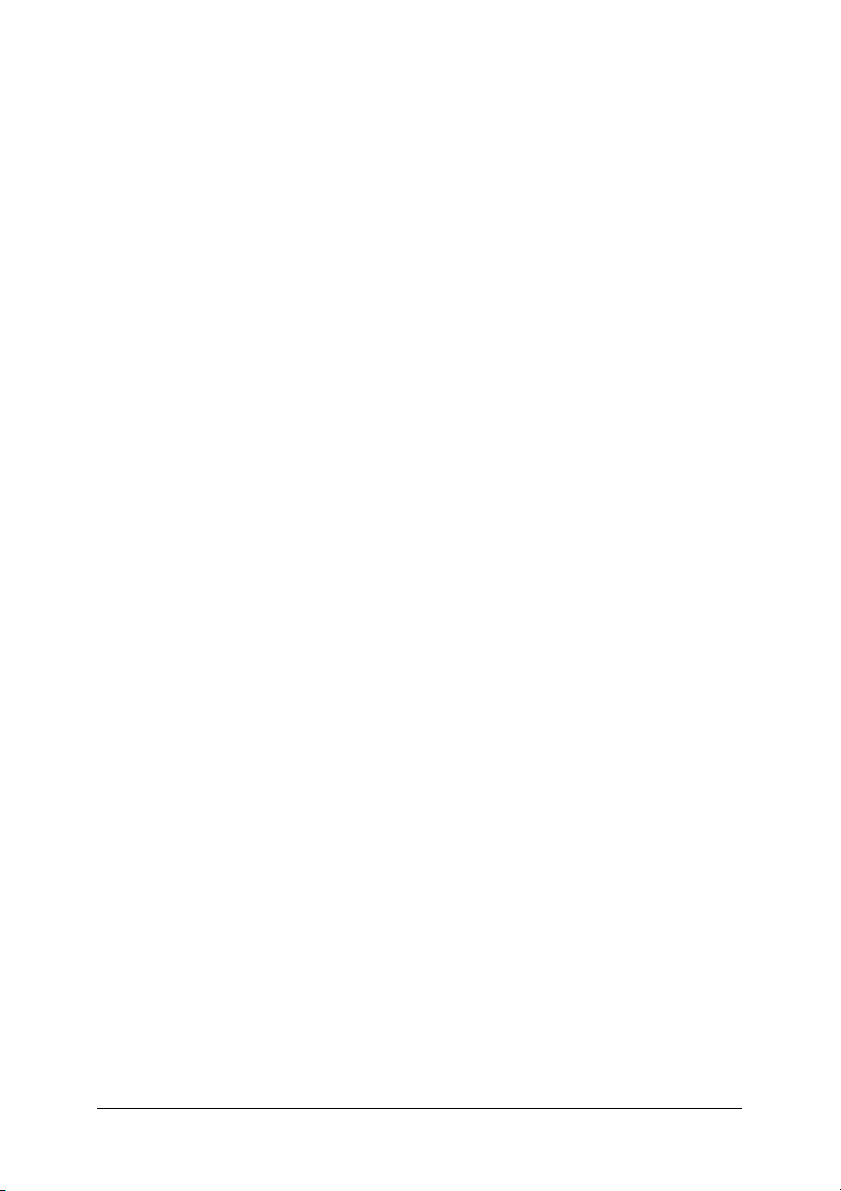
Macintosh
Para asignar una dirección IP, una máscara de subred, etc. a su
Macintosh, siga los pasos que se indican a continuación.
Nota:
Para imprimir con el protocolo AppleTalk y configurar la interfaz de red
con EpsonNet Config, seleccione Ethernet incorporado en el Panel
de control de AppleTalk. Después, configure la interfaz de red con
EpsonNet Config. Encontrará información sobre EpsonNet Config en
“Acerca de EpsonNet Config para Macintosh” de la página 101.
En Mac OS X
1. En el menú Apple, seleccione Preferencias del sistema.
2. Abra el panel de control de Red. Haga clic en la ficha TCP/IP.
3. Seleccione Ethernet incorporado en el menú desplegable
Mostrar.
4. Especifique la dirección IP y otros ajustes si es necesario.
5. Haga clic en el botón Aplicar ahora para guardar cualquier
cambio.
Mac OS 9
1. En el menú Apple, seleccione Panel de control y luego
TCP/IP.
2. Configure Conectar mediante como Ethernet.
3. Especifique la dirección IP y otros ajustes si es necesario.
4. Cierre el cuadro de diálogo para guardar los cambios.
Capítulo 1 Instalación de los componentes y configuración de la interfaz de red
45
Page 46

Cómo configurar la interfaz de red
Chapter 1
Instalación de la interfaz de red en el dispositivo.
Siga estos pasos para instalar la network interface en el
dispositivo.
Advertencia:
Antes de instalar o desinstalar la network interface, apague el
w
dispositivo para evitar descargas eléctricas.
1. Compruebe que el dispositivo esté apagado y desenchufe el
cable de alimentación de la toma de pared.
2. Inserte la network interface en una ranura de interfaz
opcional y apriete los tornillos. Para más detalles, consulte el
manual que acompaña a su dispositivo.
3. Inicialice la network interface. Para hacerlo, apague el
dispositivo. Después, mientras estén apagados los
indicadores de estado y de datos, mantenga pulsado el botón
de hoja de estado durante 20 segundos. Durante la
inicialización, el indicador luminoso naranja de estado estará
intermitente y el indicador verde de datos estará encendido.
Capítulo 1 Instalación de los componentes y configuración de la interfaz de red
46
Page 47

Nota:
Inicialice siempre la network interface cuando la instale o reinstale.
Mantenga pulsado el botón de hoja
de estado más de 20 segundos.
4. Apague el dispositivo.
5. Conecte un cable Ethernet (cable blindado de pares trenzados
Categoría 5) al conector RJ-45 de la interfaz de red, y luego
conecte su otro extremo a la red.
Precaución:
❏ Para prevenir un funcionamiento anómalo, utilice un
c
cable de Categoría 5, blindado y de pares trenzados, para
conectar la network interface.
❏ No conecte ni desconecte el cable de red cuando el
dispositivo esté encendido.
❏ No conecte directamente la network interface al
ordenador. Utilice siempre un concentrador (“HUB”)
para conectar la network interface a la red.
Nota:
Puede usar tanto 10Base-T como 100Base-TX. Para imprimir gran
cantidad de datos es recomendable utilizar una red de alta velocidad
de 100Base-TX con un tráfico de red ligero.
6. Encienda el dispositivo.
Capítulo 1 Instalación de los componentes y configuración de la interfaz de red
47
Page 48

7. Examine los indicadores luminosos de la interfaz de red. El
indicador naranja de estado estará intermitente y el verde de
datos encendido. Al cabo de un rato, se encenderá el indicador
verde o naranja de estado y el de datos se pondrá intermitente.
8. Para imprimir una hoja de estado, pulse el botón de hoja de
estado de la network interface. Pulse el botón de estado una
vez para imprimir una hoja de estado sencilla; púlselo dos
veces para imprimir una hoja de estado completa.
Si se imprime la hoja de estado, significa que la network
interface se ha instalado correctamente.
Precaución:
❏ No pulse el botón de hoja de estado cuando el indicador
c
naranja de estado esté intermitente y el indicador verde
de datos encendido: la network interface recuperaría sus
ajustes predeterminados de fábrica y la hoja de estado de
red no se imprimiría correctamente.
❏ Una vez encendido el dispositivo, espere a que los
indicadores de estado se apaguen antes de volver a
encenderlo o antes de extraer la network interface; de lo
contrario, la network interface podría no funcionar
correctamente.
Nota para los usuarios de Mac OS X 10.2.4:
El dispositivo admite la tecnología Rendezvous y está activada de forma
predeterminada, por lo que puede utilizarlo simplemente conectándolo a
una red. Puede desactivar el ajuste Rendezvous con EpsonNet Config.
Ahora ya puede configurar la interfaz de red. Consulte
“Configuración de la interfaz de red en Windows” de la página
49 o “Configuración de la interfaz de red en Macintosh” de la
página 54.
Capítulo 1 Instalación de los componentes y configuración de la interfaz de red
48
Page 49

Configuración de la interfaz de red en Windows
Siga estas instrucciones para conectar a la red la interfaz de red.
Nota:
❏ Compruebe que el controlador de impresora está instalado en su
ordenador antes de proceder con los pasos siguientes. Consulte el
manual suministrado con su dispositivo para saber cómo instalar el
controlador de impresora.
❏ Con algunas configuraciones de la interfaz de red no aparecen
algunos cuadros de diálogo de los pasos siguientes.
1. Inserte el CD-ROM del software en la unidad de CD-ROM.
Si no aparece el cuadro de diálogo Instalador, haga doble clic
en el archivo EPSetup.exe del CD-ROM.
2. En la pantalla de bienvenida, haga clic en Siguiente.
Capítulo 1 Instalación de los componentes y configuración de la interfaz de red
49
Page 50

3. Lea el contrato de licencia y, si está de acuerdo, haga clic en
Aceptar.
4. Seleccione Conecte la tarjeta de interfaz de red.
Capítulo 1 Instalación de los componentes y configuración de la interfaz de red
50
Page 51

Nota:
Si aparece la siguiente pantalla, haga clic en el botón Desbloquear; si
no el dispositivo no figurará en la lista de la pantalla de EpsonNet
EasyInstall.
5. Seleccione el dispositivo de destino en el que esté instalada la
interfaz de red, y haga clic en Siguiente.
Capítulo 1 Instalación de los componentes y configuración de la interfaz de red
51
Page 52

6. Seleccione Auto o Manual para asignar la dirección IP a la
interfaz de red. Si ha seleccionado Manual, tendrá que
escribir la dirección IP, la máscara de subred y la puerta de
enlace predeterminada.
7. Revise los ajustes seleccionados en el cuadro de diálogo
anterior y haga clic en Siguiente.
Capítulo 1 Instalación de los componentes y configuración de la interfaz de red
52
Page 53

8. Escriba el nombre de la impresora y seleccione la casilla de
verificación Impresora por omisión si fuera necesario. Haga
clic en Siguiente.
9. Seleccione Sí o No para imprimir una página de prueba, y
luego haga clic en Siguiente.
Capítulo 1 Instalación de los componentes y configuración de la interfaz de red
53
Page 54

10. Haga clic en Finalizar para completar la configuración de la
interfaz de red.
Configuración de la interfaz de red en Macintosh
Siga estas instrucciones para conectar a la red la interfaz de red.
Nota:
En esta sección se ofrecen instrucciones para Mac OS X, casi idénticas
para los usuarios de Mac OS 9.
1. Inserte el CD-ROM del software en la unidad de CD-ROM.
Si no aparece el cuadro de diálogo Instalador, haga doble clic
en el icono del CD-ROM de EPSON del escritorio.
Capítulo 1 Instalación de los componentes y configuración de la interfaz de red
54
Page 55

2. Haga doble clic en el icono de su sistema operativo en la
carpeta EPSON.
3. En la pantalla de bienvenida, haga clic en Siguiente.
Capítulo 1 Instalación de los componentes y configuración de la interfaz de red
55
Page 56

4. Lea el contrato de licencia y, si está de acuerdo, haga clic en
Aceptar.
5. Seleccione Conecte la tarjeta de interfaz de red.
Capítulo 1 Instalación de los componentes y configuración de la interfaz de red
56
Page 57

6. Haga clic en Siguiente.
7. Seleccione el dispositivo de destino en el que esté instalada la
interfaz de red, y haga clic en Siguiente.
Capítulo 1 Instalación de los componentes y configuración de la interfaz de red
57
Page 58

8. Seleccione Auto o Manual para asignar la dirección IP a la
interfaz de red, y haga clic en Siguiente. Si ha seleccionado
Manual, tendrá que escribir la dirección IP, la máscara de
subred y la puerta de enlace predeterminada.
9. Revise los ajustes seleccionados en el cuadro de diálogo
anterior y haga clic en Siguiente.
Capítulo 1 Instalación de los componentes y configuración de la interfaz de red
58
Page 59

10. Haga clic en Finalizar para completar la configuración de la
interfaz de red.
Configuración de la impresora
Para poder configurar la impresora, debe estar instalado el
controlador de impresora. En el manual del dispositivo
encontrará información sobre cómo instalar el controlador de
impresora.
En Mac OS X
1. Abra la carpeta Aplicaciones.
2. Abra la carpeta Utilidades.
3. Abra Centro de impresión (en Mac OS X 10.2 o inferior) o
Printer Setup Utility (en Mac OS X 10.3 ), y haga clic e n Añadir.
4. Seleccione Rendezvous en la lista desplegable.
5. Seleccione en la lista el modelo de la impresora.
6. Haga clic en Agregar.
Capítulo 1 Instalación de los componentes y configuración de la interfaz de red
59
Page 60

Mac OS 9
1. Abra el Selector en el menú Apple.
2. Haga clic en el icono de la impresora.
3. Seleccione la zona que contiene la impresora.
4. Seleccione el nombre de la impresora en la lista.
5. Compruebe que AppleTalk esté activo.
6. Cierre el Selector.
Ya puede utilizar el dispositivo en la red.
Capítulo 1 Instalación de los componentes y configuración de la interfaz de red
60
Page 61

Instalación del controlador de impresora
Acerca de la instalación del controlador de la impresora
Para imprimir con el dispositivo por red, debe instalar el
controlador de impresora en el ordenador. Consulte la sección
correspondiente a su sistema operativo.
“En Windows XP” de la página 61
“En Windows Me/98/95” de la página 68
“Windows 2000” de la página 73
“En Windows Server 2003” de la página 80
“En Windows NT 4.0” de la página 88
“Macintosh” de la página 92
Chapter 1
En Windows XP
En Windows XP, el procedimiento de instalación del controlador
de la impresora varía según el método de impresión que se
prefiera. Epson recomienda imprimir con EpsonNet Print.
Consulte “En Windows XP/2000/Server 2003/NT 4.0” de la
página 130.
Impresión LPR
Nota:
Si utiliza EpsonNet Print, el procedimiento de configuración es
diferente. Si desea más información, consulte “Acerca de EpsonNet
Print” de la página 128.
Capítulo 1 Instalación de los componentes y configuración de la interfaz de red
61
Page 62

1. Haga clic en Inicio, Panel de control, Impresoras y otro
hardware y, por último, haga clic en Impresoras y faxes.
2. En Tareas de impresora, haga clic en Agregar una
impresora para iniciar el Asistente para agregar impresoras
y haga clic en Siguiente.
3. Haga clic en Impresora local conectada a este equipo,
desactive la casilla de verificación Detectar e instalar mi
impresora Plug and Play automáticamente y haga clic en
Siguiente.
Nota:
Debe desactivar la casilla de verificación Detectar e instalar mi
impresora Plug and Play automáticamente porque el
dispositivo está conectado directamente a la red, no a un ordenador
Windows XP.
Capítulo 1 Instalación de los componentes y configuración de la interfaz de red
62
Page 63

4. Active el botón de opción Crear nuevo puerto y seleccione
Standard TCP/IP Port en la lista. Haga clic en Siguiente.
5. Escriba la dirección IP de la interfaz de red y haga clic en
Siguiente.
Capítulo 1 Instalación de los componentes y configuración de la interfaz de red
63
Page 64

6. Si se produce un error, aparecerá el siguiente cuadro de
diálogo. Active el botón de opción Estándar y seleccione
EPSON Network Printer (impresora de red de EPSON). Haga
clic en Siguiente.
7. Haga clic en Finalizar.
8. Consulte “Instalación de un controlador de impresora” de la
página 66 para instalar el controlador de impresora.
Impresión por Internet
1. Haga clic en Inicio, Panel de control, Impresoras y otro
hardware y, por último, haga clic en Impresoras y faxes.
2. En Tareas de impresora, haga clic en Agregar una
impresora para iniciar el Asistente para agregar impresoras
y haga clic en Siguiente.
3. Haga clic en Una impresora de red o una impresora
conectada a otro equipo y luego en Siguiente.
Capítulo 1 Instalación de los componentes y configuración de la interfaz de red
64
Page 65

4. Active el botón de opción Conectar a una impresora en
Internet o en una red doméstica o de oficina.
5. Escriba la dirección URL del dispositivo de destino con el
formato que se indica a continuación. La dirección URL ha de
ser la misma que la definida en la página de configuración IPP
de EpsonNet Config.
http://dirección IP de la interfaz de red:631/Nombre de la
impresora
Ejemplo: http://192.168.100.201:631/Impresora_IPP_EPSON
Nota:
Para saber la dirección IP de la interfaz de red, utilice EpsonNet
Config. Si desea más información, consulte “Acerca de EpsonNet
Config para Windows” de la página 97.
6. Siga las instrucciones que aparecen en la pantalla para
configurar el dispositivo. Consulte “Instalación de un
controlador de impresora” de la página 66 si es necesario.
Capítulo 1 Instalación de los componentes y configuración de la interfaz de red
65
Page 66

Impresión compartida por redes Microsoft
1. Haga clic en Inicio, Panel de control, Impresoras y otro
hardware y, por último, haga clic en Impresoras y faxes.
2. En Tareas de impresora, haga clic en Agregar una
impresora para iniciar el Asistente para agregar impresoras
y haga clic en Siguiente.
3. Haga clic en Una impresora de red o una impresora
conectada a otro equipo y luego en Siguiente.
4. Active el botón de opción Buscar una impresora y haga clic
en Siguiente.
5. Escriba lo siguiente en la casilla Impresora o seleccione el
dispositivo que desee usar en el cuadro de lista Impresoras
compartidas y haga clic en Siguiente.
\\Nombre NetBIOS de la interfaz de red\Nombre del dispositivo
de la interfaz de red
6. Siga las instrucciones que aparecen en la pantalla para
configurar el dispositivo. Consulte “Instalación de un
controlador de impresora” de la página 66 si es necesario.
Instalación de un controlador de impresora
1. Inserte el CD-ROM del software que acompaña al dispositivo.
2. Si aparece la pantalla de instalación del software de EPSON,
ciérrela.
3. Haga clic en el botón Usar disco. Aparecerá el cuadro de
diálogo Instalar desde disco.
4. Haga clic en Examinar.
5. Selecc ione la u nida d de CD- ROM de lo s co ntro lado res y ha ga
doble clic en la carpeta WINXP_2K. Haga clic en Abrir.
Capítulo 1 Instalación de los componentes y configuración de la interfaz de red
66
Page 67

6. Haga clic en Aceptar en el cuadro de diálogo Instalar desde
disco.
7. Seleccione el nombre del modelo del dispositivo y haga clic
en Siguiente.
Nota:
Si el Asistente para agregar impresoras le solicita que elija entre
Conservar el controlador existente y Reemplazar el
controlador existente, active el botón de opción Reemplazar
el controlador existente.
8. Haga clic en Finalizar y siga las instrucciones que aparecen en
la pantalla para terminar la instalación.
Si imprime con la impresión compartida por redes Microsoft
en los entornos Windows XP/2000/Server 2003/NT, consulte
“Uso del comando NET USE” de la página 67 para obtener
más información.
Uso del comando NET USE
Si ejecuta Windows XP/2000/Server 2003/NT y usa NetBIOS
para conectarse al dispositivo, se recomienda el uso del comando
NET USE, tal como se indica a continuación:
1. Haga clic en Inicio, Panel de control, Conexiones de red
y de acceso telefónico y seleccione Conexiones de red.
2. En LAN o Internet de alta velocidad, haga clic en el icono
Conexión de área local.
3. Bajo Tareas de red, haga clic en Cambiar la configuración
de esta conexión.
4. Compruebe que esté instalado Cliente para redes
Microsoft. Si no está instalado, haga clic en Instalar para
hacerlo.
Capítulo 1 Instalación de los componentes y configuración de la interfaz de red
67
Page 68

5. Ejecute el símbolo del sistema y escriba el comando siguiente.
NET USE puerto de la impresora: \\Nombre NetBIOS de la
interfaz de red\Nombre del dispositivo de la interfaz de red
Selección del puerto
1. Haga clic en Inicio, Panel de control, Impresoras y otro
hardware y, por último, haga clic en Impresoras y faxes.
2. Haga clic, con el botón secundario, en el icono de la impresora
y seleccione Propiedades.
3. Haga clic en la ficha Puertos y seleccione el puerto que ha
configurado con el comando NET USE.
En Windows Me/98/95
En Windows Me/98/95, el procedimiento de instalación del
controlador de la impresora varía según el método de impresión
que se prefiera. Epson recomienda imprimir con EpsonNet Print.
Consulte “Para usuarios de Windows Me/98/95” de la página
139.
Impresión LPR
Windows Me/98/95 no admiten LPR, por lo que no se puede usar
la impresión TCP/IP estándar. No obstante, se puede imprimir a
través de TCP/IP mediante la utilidad EpsonNet Print incluida
en el CD-ROM del software. Primero, instale EpsonNet Print. A
continuación, instale el controlador de impresora. Si desea más
información, consulte “Acerca de EpsonNet Print” de la página
128.
Capítulo 1 Instalación de los componentes y configuración de la interfaz de red
68
Page 69

Impresión por Internet (Windows 98/95)
Se puede imprimir por Internet con la utilidad EpsonNet Internet
Print incluida en el CD-ROM del software. Primero, instale
EpsonNet Internet Print. A continuación, instale el controlador de
impresora y configure el puerto de la impresora. Si desea más
información, consulte “Acerca de EpsonNet Internet Print” de la
página 149.
Impresión por Internet (Windows Me)
Instalación del cliente IPP
El cliente IPP debe estar instalado en el ordenador. Siga estos
pasos para instalarlo.
1. Inserte el CD-ROM de Windows Me.
2. Seleccione la carpeta add-ons (complementos) y luego la
subcarpeta IPP.
3. Haga doble clic en el archivo wpnpins.exe. Siga las
instrucciones que aparezcan en la pantalla.
4. Haga clic en Aceptar para reiniciar el ordenador.
Configuración del dispositivo
Conecte el ordenador a un dispositivo mediante IPP.
1. Haga clic en Inicio, señale Configuración y seleccione
Impresoras.
2. Haga doble clic en el icono Agregar impresora, y haga clic
en Siguiente.
3. Active el botón de opción Impresora de red y haga clic en
Siguiente.
Capítulo 1 Instalación de los componentes y configuración de la interfaz de red
69
Page 70

4. Escriba la dirección URL del dispositivo y haga clic en
Siguiente.
http://dirección IP de la interfaz de red:631/nombre de la
impresora
Ejemplo: http://192.168.100.201:631/Impresora_IPP_EPSON
Nota:
Para saber la dirección IP de la interfaz de red, utilice EpsonNet
Config. Si desea más información, consulte “Acerca de EpsonNet
Config para Windows” de la página 97.
5. Consulte “Instalación de un controlador de impresora” de la
página 71 para instalar el controlador de impresora.
Impresión compartida por redes Microsoft
1. Haga clic en Inicio, señale Configuración y seleccione
Impresoras.
2. Haga doble clic en el icono Agregar impresora, y haga clic
en Siguiente.
3. Active el botón de opción Impresora de red y haga clic en
Siguiente.
Capítulo 1 Instalación de los componentes y configuración de la interfaz de red
70
Page 71

4. Haga clic en Examinar y seleccione la ruta de acceso a la red
en la lista. Si no se puede examinar la ruta de acceso, escriba
lo siguiente en la casilla Ruta de acceso o nombre de cola.
\\nombre NetBIOS de la interfaz de red\
Nombre de dispositivo de la interfaz de red
5. Aparecerá el Asistente para agregar impresoras. Haga clic en
Siguiente.
6. Consulte “Instalación de un controlador de impresora” de la
página 71 para instalar el controlador de impresora.
Instalación de un controlador de impresora
1. Inserte el CD-ROM del software que acompaña al dispositivo.
2. Si aparece la pantalla de instalación del software de EPSON,
ciérrela.
3. Haga clic en el botón Usar disco. Aparecerá el cuadro de
diálogo Instalar desde disco.
4. Haga clic en Examinar.
Capítulo 1 Instalación de los componentes y configuración de la interfaz de red
71
Page 72

5. Selecc ione la u nida d de CD- ROM de lo s co ntro lado res y ha ga
doble clic en la carpeta WIN9X. Haga clic en Aceptar.
6. Haga clic en Aceptar en el cuadro de diálogo Instalar desde
disco.
7. Seleccione el nombre del modelo del dispositivo y haga clic
en Siguiente.
Nota:
Si el Asistente para agregar impresoras le solicita que elija entre
Conservar el controlador existente y Reemplazar el
controlador existente, active el botón de opción Reemplazar
el controlador existente.
8. Haga clic en Finalizar y siga las instrucciones que aparecen en
la pantalla para terminar la instalación.
Si imprime con la impresión compartida por redes Microsoft
en los entornos Windows XP/2000/Server 2003/NT, consulte
“Uso del comando NET USE” de la página 72 para obtener
más información.
Uso del comando NET USE
Si ejecuta Windows XP/2000/Server 2003/NT y usa NetBIOS
para conectarse al dispositivo, se recomienda el uso del comando
NET USE, tal como se indica a continuación:
1. Haga clic, con el botón secundario, en el icono Entorno de
red o en el icono Mis sitios de red y seleccione Propiedades.
2. Compruebe que Cliente para redes Microsoft figure en la
lista Componentes. Si no está instalado, haga clic en Agregar
para instalarlo.
3. Ejecute el símbolo del sistema y escriba el comando siguiente.
NET USE puerto de la impresora: \\Nombre NetBIOS de la
interfaz de red\Nombre del dispositivo de la interfaz de red
Capítulo 1 Instalación de los componentes y configuración de la interfaz de red
72
Page 73

Selección del puerto
1. Haga clic en Inicio, señale Configuración y seleccione
Impresoras.
2. Haga clic, con el botón secundario, en el icono de la impresora
y seleccione Propiedades.
3. Haga clic en la ficha Detalles y seleccione el puerto que ha
configurado con el comando NET USE.
Windows 2000
En Windows 2000, el procedimiento de instalación del
controlador de im presora varía según el método de impresión que
se prefiera. Epson recomienda imprimir con EpsonNet Print.
Consulte “En Windows XP/2000/Server 2003/NT 4.0” de la
página 130.
Impresión LPR
Nota:
Si utiliza EpsonNet Print, el procedimiento de configuración es
diferente. Si desea más información, consulte “Acerca de EpsonNet
Print” de la página 128.
1. Haga clic en Inicio, señale Configuración y seleccione
Impresoras.
2. Haga doble clic en Agregar impresora para iniciar el
Asistente para agregar impresoras y haga clic en Siguiente.
Capítulo 1 Instalación de los componentes y configuración de la interfaz de red
73
Page 74

3. Haga clic en Impresora local, desactive la casilla de
verificación Detectar e instalar mi impresora Plug and
Play automáticamente y haga clic en Siguiente.
Nota:
Debe desactivar la casilla de verificación Detectar e instalar mi
impresora Plug and Play automáticamente porque el
dispositivo está conectado directamente a la red, no a un ordenador
Windows 2000.
Capítulo 1 Instalación de los componentes y configuración de la interfaz de red
74
Page 75

4. Active el botón de opción Crear nuevo puerto y seleccione
Standard TCP/IP Port en la lista. Haga clic en Siguiente.
5. Escriba la dirección IP de la interfaz de red y haga clic en
Siguiente.
Capítulo 1 Instalación de los componentes y configuración de la interfaz de red
75
Page 76

6. Si se produce un error, aparecerá el siguiente cuadro de
diálogo. Active el botón de opción Estándar y seleccione
EPSON Network Printer (impresora de red de EPSON). Haga
clic en Siguiente.
7. Haga clic en Finalizar.
8. Consulte “Instalación de un controlador de impresora” de la
página 78 para instalar el controlador de impresora.
Impresión por Internet
1. Haga clic en Inicio, señale Configuración y seleccione
Impresoras.
2. Haga doble clic en Agregar impresora para iniciar el
Asistente para agregar impresoras y haga clic en Siguiente.
3. Active el botón de opción Impresora de red y haga clic en
Siguiente.
4. Active el botón de opción Conectar con una impresora en
Internet o en la Intranet de su organización.
Capítulo 1 Instalación de los componentes y configuración de la interfaz de red
76
Page 77

5. Escriba la dirección URL de la impresora de destino con el
formato que se indica a continuación. La dirección URL ha de
ser la misma que la definida en la página de configuración IPP
de EpsonNet Config.
http://dirección IP de la interfaz de red:631/Nombre de la
impresora
Ejemplo: http://192.168.100.201:631/Impresora_IPP_EPSON
Nota:
Para saber la dirección IP de la interfaz de red, utilice EpsonNet
Config. Si desea más información, consulte “Acerca de EpsonNet
Config para Windows” de la página 97.
6. Siga las instrucciones que aparecen en la pantalla para
configurar la impresora. Consulte “Instalación de un
controlador de impresora” de la página 78 si es necesario.
Impresión compartida por redes Microsoft
1. Haga clic en Inicio, señale Configuración y seleccione
Impresoras.
2. Haga doble clic en Agregar impresora para iniciar el
Asistente para agregar impresoras y haga clic en Siguiente.
3. Active el botón de opción Impresora de red y haga clic en
Siguiente.
4. Active el botón de opción Escriba el nombre de la
impresora o haga clic en Siguiente para buscar una
impresora.
5. Escriba lo siguiente en la casilla Nombre o haga clic en
Siguiente para buscar un dispositivo.
\\Nombre NetBIOS de la interfaz de red\Nombre del dispositivo
de la interfaz de red
Capítulo 1 Instalación de los componentes y configuración de la interfaz de red
77
Page 78

6. Siga las instrucciones que aparecen en la pantalla para
configurar el dispositivo. Consulte “Instalación de un
controlador de impresora” de la página 78 si es necesario.
Instalación de un controlador de impresora
1. Inserte el CD-ROM del software que acompaña al dispositivo.
2. Si aparece la pantalla de instalación del software de EPSON,
ciérrela.
3. Haga clic en el botón Usar disco. Aparecerá el cuadro de
diálogo Instalar desde disco.
4. Haga clic en Examinar.
5. Selecc ione la u nida d de CD- ROM de lo s co ntro lado res y ha ga
doble clic en la carpeta WINXP_2K o WIN2000. Haga clic en
Abrir.
6. Haga clic en Aceptar en el cuadro de diálogo Instalar desde
disco.
7. Seleccione el nombre del modelo del dispositivo y haga clic
en Siguiente.
Nota:
Si el Asistente para agregar impresoras le solicita que elija entre
Conservar el controlador existente y Reemplazar el
controlador existente, active el botón de opción Reemplazar
el controlador existente.
8. Haga clic en Finalizar y siga las instrucciones que aparecen en
la pantalla para terminar la instalación.
Si imprime con la impresión compartida por redes Microsoft
en los entornos Windows XP/2000/Server 2003/NT, consulte
“Uso del comando NET USE” de la página 79 para obtener
más información.
Capítulo 1 Instalación de los componentes y configuración de la interfaz de red
78
Page 79

Uso del comando NET USE
Si ejecuta Windows XP/2000/Server 2003/NT y usa NetBIOS
para conectarse al dispositivo, se recomienda el uso del comando
NET USE, tal como se indica a continuación:
1. Haga clic, con el botón secundario del ratón, en el icono Mis
sitios de red y seleccione Propiedades.
2. Haga clic, con el botón secundario, en el icono Conexiones
de área local y seleccione Propiedades.
3. Compruebe que Cliente para redes Microsoft figure en la
lista Componentes. Si no está instalado, haga clic en Instalar
para hacerlo.
4. Ejecute el símbolo del sistema y escriba el comando siguiente.
NET USE puerto de la impresora: \\Nombre NetBIOS de la
interfaz de red\Nombre del dispositivo de la interfaz de red
Selección del puerto
1. Haga clic en Inicio, señale Configuración y seleccione
Impresoras.
2. Haga clic, con el botón secundario, en el icono de la impresora
y seleccione Propiedades.
3. Haga clic en la ficha Puertos y seleccione el puerto que ha
configurado con el comando NET USE.
Capítulo 1 Instalación de los componentes y configuración de la interfaz de red
79
Page 80

En Windows Server 2003
En Windows Server 2003, el procedimiento de instalación del
controlador de im presora varía según el método de impresión que
se prefiera. Epson recomienda imprimir con EpsonNet Print.
Consulte “En Windows XP/2000/Server 2003/NT 4.0” de la
página 130.
Impresión LPR
Nota:
Si utiliza EpsonNet Print, el procedimiento de configuración es
diferente. Si desea más información, consulte “Acerca de EpsonNet
Print” de la página 128.
1. Haga clic en Inicio y después en Impresoras y faxes.
2. Haga doble clic en Agregar impresora para iniciar el
Asistente para agregar impresoras y haga clic en Siguiente.
3. Haga clic en Impresora local conectada a este equipo,
desactive la casilla de verificación Detectar e instalar mi
impresora Plug and Play automáticamente y haga clic en
Siguiente.
Capítulo 1 Instalación de los componentes y configuración de la interfaz de red
80
Page 81

Nota:
Debe desactivar la casilla de verificación Detectar e instalar mi
impresora Plug and Play automáticamente porque el
dispositivo está conectado directamente a la red, no a un ordenador.
Capítulo 1 Instalación de los componentes y configuración de la interfaz de red
81
Page 82

4. Active el botón de opción Crear nuevo puerto y seleccione
Standard TCP/IP Port en la lista. Haga clic en Siguiente.
5. Cuando aparezca el cuadro de diálogo Asistente para agregar
p ue rt o de im pr es or a e stá nd ar T CP /I P, h ag a cl ic en Siguiente.
Capítulo 1 Instalación de los componentes y configuración de la interfaz de red
82
Page 83

6. Escriba la dirección IP de la interfaz de red y haga clic en
Siguiente.
7. Si se produce un error, aparecerá el siguiente cuadro de
diálogo. Active el botón de opción Estándar y seleccione
EPSON Network Printer (impresora de red de EPSON). Haga
clic en Siguiente.
Capítulo 1 Instalación de los componentes y configuración de la interfaz de red
83
Page 84

8. Haga clic en Finalizar.
9. Consulte “Instalación de un controlador de impresora” de la
página 86 para instalar el controlador de impresora.
Impresión por Internet
1. Haga clic en Inicio y después en Impresoras y faxes.
2. Haga doble clic en Agregar impresora para iniciar el
Asistente para agregar impresoras y haga clic en Siguiente.
3. Seleccione Una impresora de red o una impresora
conectada a otro equipo y haga clic en Siguiente.
4. Active el botón de opción Conectar a una impresora en
Internet o en una red doméstica o de oficina.
5. Escriba la dirección URL del dispositivo de destino con el
formato que se indica a continuación. La dirección URL ha de
ser la misma que la definida en la página de configuración IPP
de EpsonNet Config.
http://dirección IP de la interfaz de red:631/Nombre de la
impresora
Capítulo 1 Instalación de los componentes y configuración de la interfaz de red
84
Page 85

Ejemplo: http://192.168.100.201:631/Impresora_IPP_EPSON
Nota:
Para saber la dirección IP de la interfaz de red, utilice EpsonNet
Config. Si desea más información, consulte “Acerca de EpsonNet
Config para Windows” de la página 97.
6. Siga las instrucciones que aparecen en la pantalla para
configurar el dispositivo. Consulte “Instalación de un
controlador de impresora” de la página 86 si es necesario.
Impresión compartida por redes Microsoft
1. Haga clic en Inicio y después en Impresoras y faxes.
2. Haga doble clic en Agregar impresora para iniciar el
Asistente para agregar impresoras y haga clic en Siguiente.
3. Haga clic en Una impresora de red o una impresora
conectada a otro equipo y luego en Siguiente.
4. Active el botón de opción Buscar una impresora y haga clic
en Siguiente.
Capítulo 1 Instalación de los componentes y configuración de la interfaz de red
85
Page 86

5. Escriba lo siguiente en la casilla Impresora o seleccione el
dispositivo que desee usar en el cuadro de lista Impresoras
compartidas. Haga clic en Siguiente.
\\Nombre NetBIOS de la interfaz de red\Nombre del dispositivo
de la interfaz de red
6. Siga las instrucciones que aparecen en la pantalla para
configurar el dispositivo. Consulte “Instalación de un
controlador de impresora” de la página 86 si es necesario.
Instalación de un controlador de impresora
1. Inserte el CD-ROM del software que acompaña al dispositivo.
2. Si aparece la pantalla de instalación del software de EPSON,
ciérrela.
3. Haga clic en el botón Usar disco. Aparecerá el cuadro de
diálogo Instalar desde disco.
4. Haga clic en Examinar.
5. Selecc ione la u nida d de CD- ROM de lo s co ntro lado res y ha ga
doble clic en la carpeta WinXP_2K o WIN2000. Haga clic en
Abrir.
6. Haga clic en Aceptar en el cuadro de diálogo Instalar desde
disco.
7. Seleccione el nombre del modelo del dispositivo y haga clic
en Siguiente.
Nota:
Si el Asistente para agregar impresoras le solicita que elija entre
Conservar el controlador existente y Reemplazar el
controlador existente, active el botón de opción Reemplazar
el controlador existente.
Capítulo 1 Instalación de los componentes y configuración de la interfaz de red
86
Page 87

8. Haga clic en Finalizar y siga las instrucciones que aparecen en
la pantalla para terminar la instalación.
Si imprime con la impresión compartida por redes Microsoft
en los entornos Windows XP/2000/Server 2003/NT, consulte
“Uso del comando NET USE” de la página 87 para obtener
más información.
Uso del comando NET USE
Si ejecuta Windows XP/2000/Server 2003/NT y usa NetBIOS
para conectarse al dispositivo, se recomienda el uso del comando
NET USE, tal como se indica a continuación:
1. Haga clic en Inicio, señale Panel de control y seleccione
Conexiones de red. Haga clic en Conexiones de área
local.
2. Haga clic en el botón Propiedades.
3. Compruebe que esté instalado Cliente para redes
Microsoft. Si fuera necesario, haga clic en Instalar para
instalarlo.
4. Ejecute el símbolo del sistema y escriba el comando siguiente.
NET USE puerto de la impresora: \\Nombre NetBIOS de la
interfaz de red\Nombre del dispositivo de la interfaz de red
Selección del puerto
1. Haga clic en Inicio y después en Impresoras y faxes.
2. Haga clic, con el botón secundario, en el icono de la impresora
y seleccione Propiedades.
3. Haga clic en la ficha Puertos y seleccione el puerto que ha
configurado con el comando NET USE.
Capítulo 1 Instalación de los componentes y configuración de la interfaz de red
87
Page 88
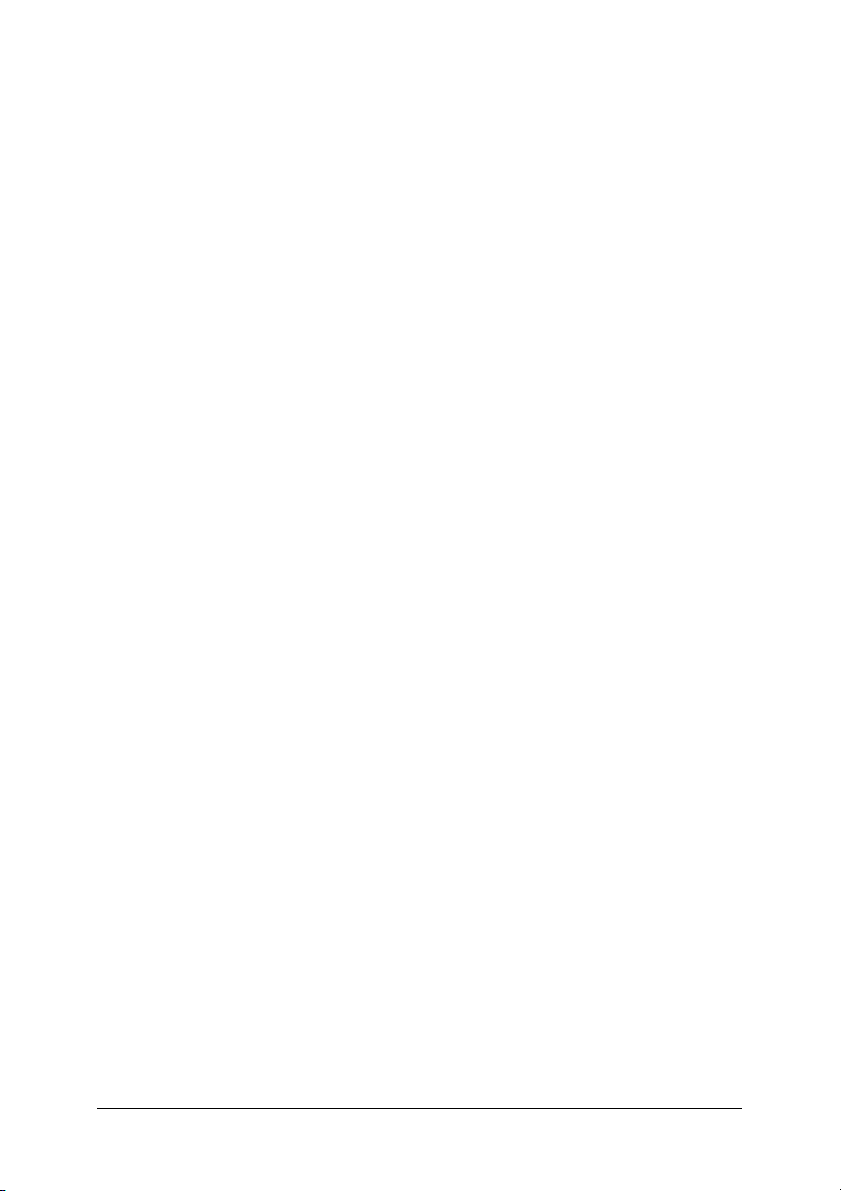
En Windows NT 4.0
En Windows NT 4.0, el procedimiento de instalación del
controlador de im presora varía según el método de impresión que
se prefiera. Epson recomienda imprimir con EpsonNet Print.
Consulte “En Windows XP/2000/Server 2003/NT 4.0” de la
página 130.
Impresión LPR
Nota:
Si utiliza EpsonNet Print, el procedimiento de configuración es
diferente. Si desea más información, consulte “Acerca de EpsonNet
Print” de la página 128.
1. Haga clic en Inicio, señale Configuración y seleccione
Impresoras.
2. Haga doble clic en el icono Agregar impresora.
3. Seleccione el botón Mi PC y haga clic en Siguiente.
4. Haga clic en Agregar puerto en el cuadro de diálogo del
Asistente para agregar impresoras.
5. Seleccione Puerto LPR en la lista Puertos de impresora
disponibles y haga clic en Nuevo puerto.
Nota:
No se puede usar el Puerto de red Lexmark TCP/IP con la
interfaz de red.
Capítulo 1 Instalación de los componentes y configuración de la interfaz de red
88
Page 89

6. Escriba la dirección IP de la interfaz de red en el primer cuadro
de texto y el nombre del dispositivo en el segundo. Haga clic
en Aceptar.
7. En el cuadro de diálogo Puertos de impresora, haga clic en
Cerrar.
8. En el cuadro de diálogo Asistente para agregar impresoras,
haga clic en Siguiente.
9. Consulte “Instalación de un controlador de impresora” de la
página 91 para instalar el controlador de impresora.
Impresión por Internet
1. Haga clic en Inicio, señale Configuración y seleccione
Impresoras.
2. Haga doble clic en Agregar impresora para iniciar el
Asistente para agregar impresoras y haga clic en Siguiente.
3. Active el botón de opción Impresora de red y haga clic en
Siguiente.
4. Active el botón de opción Conectar con una impresora en
Internet o en la Intranet de su organización.
Capítulo 1 Instalación de los componentes y configuración de la interfaz de red
89
Page 90

5. Escriba la dirección URL del dispositivo de destino con el
formato que se indica a continuación. La dirección URL ha de
ser la misma que la definida en la página de configuración IPP
de EpsonNet Config.
http://dirección IP de la interfaz de red:631/Nombre de la
impresora
Ejemplo: http://192.168.100.201:631/Impresora_IPP_EPSON
Nota:
Para saber la dirección IP de la interfaz de red, utilice EpsonNet
Config. Si desea más información, consulte “Acerca de EpsonNet
Config para Windows” de la página 97.
Siga las instrucciones que aparecen en la pantalla para configurar
el dispositivo. Consulte “Instalación de un controlador de
impresora” de la página 78 si es necesario.
Impresión compartida por redes Microsoft
1. Haga clic en Inicio, señale Configuración y seleccione
Impresoras.
2. Haga doble clic en Agregar impresora.
3. Seleccione el botón Servidor de impresora de red y haga
clic en Siguiente. Aparecerá el cuadro de diálogo Conectar a
impresora.
4. Seleccione el dispositivo que desea configurar en la lista
Impresoras compartidas. Si no se puede seleccionar el
dispositivo, escriba lo siguiente en la casilla Impresora:
\\Nombre NetBIOS de la interfaz de red\Nombre del dispositivo
de la interfaz de red
5. Haga clic en Aceptar.
Capítulo 1 Instalación de los componentes y configuración de la interfaz de red
90
Page 91

6. Siga las instrucciones que aparecen en la pantalla para
configurar el dispositivo. Consulte “Instalación de un
controlador de impresora” de la página 91 si es necesario.
Instalación de un controlador de impresora
1. Inserte el CD-ROM del software que acompaña al dispositivo.
2. Si aparece la pantalla del programa de instalación de EPSON,
ciérrela.
3. Haga clic en el botón Usar disco. Aparecerá el cuadro de
diálogo Instalar desde disco.
4. Haga clic en Examinar.
5. Selecc ione la u nida d de CD- ROM de lo s co ntro lado res y ha ga
doble clic en la carpeta WINNT40. Haga clic en Abrir.
6. Haga clic en Aceptar en el cuadro de diálogo Instalar desde
disco.
7. Seleccione el nombre del modelo del dispositivo y haga clic
en Siguiente.
Nota:
Si el Asistente para agregar impresoras le solicita que elija entre
Conservar el controlador existente y Reemplazar el
controlador existente (recomendado), active el botón de opción
Reemplazar el controlador existente.
8. Siga las instrucciones que aparecen en pantalla para
completar la configuración.
Si imprime con la impresión compartida por redes Microsoft
en los entornos Windows XP/2000/Server 2003/NT, consulte
“Uso del comando NET USE” de la página 92 para obtener
más información.
Capítulo 1 Instalación de los componentes y configuración de la interfaz de red
91
Page 92
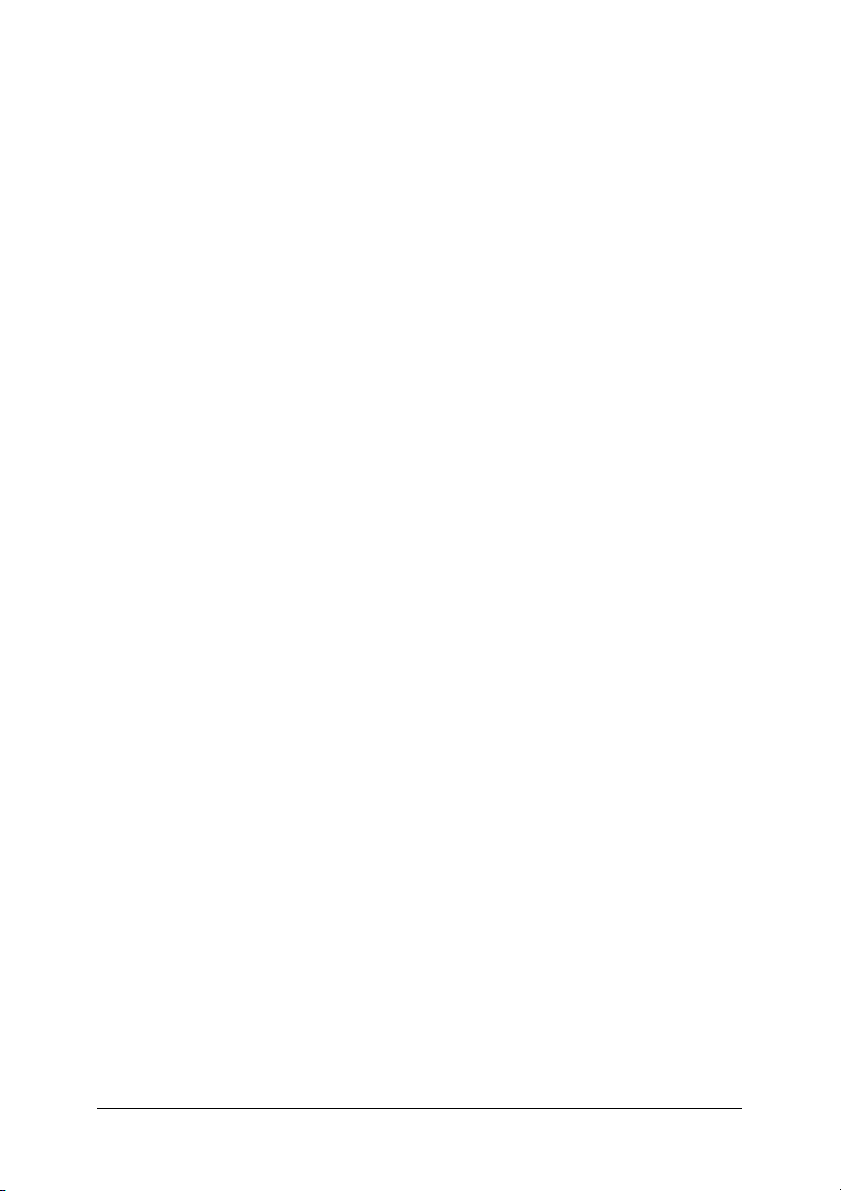
Uso del comando NET USE
Si ejecuta Windows XP/2000/Server 2003/NT y usa NetBIOS
para conectarse al dispositivo, se recomienda el uso del comando
NET USE, tal como se indica a continuación:
1. Compruebe que los servicios siguientes están instalados.
Haga clic, con el botón secundario del ratón, en el icono
Entorno de red del escritorio y seleccione Propiedades.
Haga clic en la ficha Servicios y compruebe que figure en la
lista Servidor o Estación de trabajo.
2. Si no está instalado, haga clic en Agregar.
3. Ejecute el símbolo del sistema y escriba el comando siguiente.
NET USE puerto de la impresora: \\Nombre NetBIOS de la
interfaz de red\Nombre del dispositivo de la interfaz de red
Selección del puerto
1. Haga clic en Inicio, señale Configuración y seleccione
Impresoras.
2. Haga clic, con el botón secundario, en el icono de la impresora
y seleccione Propiedades.
3. Haga clic en la ficha Puertos y seleccione el puerto que ha
configurado con el comando NET USE.
Macintosh
Siga estos pasos para configurar un dispositivo.
Nota:
Compruebe que el controlador de impresora está instalado en el
Macintosh antes de proceder con los pasos siguientes. Consulte el
manual suministrado con su dispositivo para saber cómo instalar el
controlador de impresora.
Capítulo 1 Instalación de los componentes y configuración de la interfaz de red
92
Page 93

En Mac OS X
Impresión Rendezvous
1. Abra la carpeta Aplicaciones.
2. Abra la carpeta Utilidades.
3. Abra Centro de impresión (en Mac OS X 10.2 o inferior) o
Printer Setup Utility (en Mac OS X 10.3 ), y haga clic e n Añadir.
4. Seleccione Rendezvous en la lista desplegable.
5. Seleccione en la lista el modelo del dispositivo.
6. Haga clic en Agregar.
Impresión TCP/IP
1. Abra la carpeta Aplicaciones.
2. Abra la carpeta Utilidades.
3. Abra Centro de impresión (en Mac OS X 10.2 o inferior) o
Printer Setup Utility (en Mac OS X 10.3), y haga clic en Añadir.
4. Seleccione EPSON TCP/IP en la lista desplegable.
5. Seleccione en la lista el modelo de la impresora.
6. Haga clic en Agregar.
Impresión con AppleTalk
1. Abra la carpeta Aplicaciones.
2. Abra la carpeta Utilidades.
Capítulo 1 Instalación de los componentes y configuración de la interfaz de red
93
Page 94

3. Abra Centro de impresión (en Mac OS X 10.2 o inferior) o
Printer Setup Utility (en Mac OS X 10.3 ), y haga clic e n Añadir.
4. Seleccione EPSON AppleTalk en la lista desplegable.
5. Seleccione la zona en la lista desplegable.
6. Seleccione el nombre de la impresora en la lista.
7. Haga clic en Agregar.
Mac OS 9
Impresión con AppleTalk
1. Abra el Selector en el menú Apple.
2. Haga clic en el icono de la impresora.
3. Seleccione la zona que contiene la impresora.
4. Seleccione el nombre de la impresora en la lista.
5. Compruebe que AppleTalk esté activo.
6. Cierre el Selector.
Capítulo 1 Instalación de los componentes y configuración de la interfaz de red
94
Page 95

Capítulo 2
Acerca del software
Aspectos generales
Los programas descritos a continuación se suministran junto con
la interfaz de red en el CD-ROM. Son muy útiles para instalar la
interfaz de red y configurar y modificar sus ajustes. Para más
información sobre cómo utilizarlos, consulte la documentación o
la Ayuda on-line de cada programa.
❏ EpsonNet WinAssist es una utilidad de configuración basada
en Windows que permite a los administradores configurar la
interfaz de red para protocolos tales como TCP/IP, NetWare,
MS Network, AppleTalk, IPP y SNMP. Consulte “Acerca de
EpsonNet Config para Windows” de la página 97.
❏ EpsonNet Config para Macintosh es una utilidad de
configuración basada en Macintosh que permite a los
administradores configurar la interfaz de red para protocolos
tales como TCP/IP, AppleTalk e IPP. Consulte “Acerca de
EpsonNet Config para Macintosh” de la página 101.
❏ EpsonNet Config con explorador Web es una utilidad de
configuración basada en Web que permite a los
administradores configurar la interfaz de red para protocolos
tales como TCP/IP, NetWare, MS Network, AppleTalk, IPP
y SNMP. Consulte “Acerca de EpsonNet Config con
explorador Web” de la página 104.
❏ EpsonNet Print es una utilidad que habilita la impresión
TCP/IP para Windows. (Windows XP/2000/Server
2003/NT 4.0 también admiten la impresión LPR estándar de
sistema operativo). Consulte “Acerca de EpsonNet Print” de
la página 128.
Capítulo 2 Acerca del software 95
Page 96

❏ EpsonNet Internet Print es una utilidad que admite la
impresión a través de Internet mediante IPP (protocolo de
impresión en Internet) para Windows 98, 95 y NT 4.0.
Consulte “Acerca de EpsonNet Internet Print” de la página
149.
❏ EpsonNet WebManager es una utilidad basada en la Web
que ayuda a los administradores de red a gestionar fácilmente
los dispositivos de red. Consulte “Acerca de EpsonNet
WebManager” de la página 161.
❏ EpsonNet SetupManager es una utilidad que simplifica a los
administradores de red las tareas de instalación y la
configuración de la impresora. Para los clientes, esta utilidad
hace más sencilla la instalación de una impresora de red.
Consulte “Acerca de EpsonNet SetupManager” de la página
170.
Capítulo 2 Acerca del software 96
Page 97

EpsonNet Config para Windows
Acerca de EpsonNet Config para Windows
EpsonNet Config para Windows es un software de configuración
basado en Windows que permite a los administradores
configurar la interfaz d e red para TCP/IP, NetWare, MS Network,
AppleTalk, SNMP e IPP.
Nota:
❏ Asegúrese de utilizar EpsonNet Config, incluido en el CD-ROM
del software que acompaña a este producto.
❏ Cuando EpsonNet Config se instala en Windows XP/Server 2003,
no admite NetBEUI como protocolo de búsqueda.
❏ Si utiliza el dispositivo en un entorno de acceso telefónico que no
ejecute NetWare, desactive la casilla de verificación Usar NetWare
de la pantalla NetWare. Si la casi lla de verificación está seleccionada,
se realizará un cargo adicional si se usa un enrutador de acceso
telefónico.
Chapter 2
❏ Cuando configure la interfaz de red para NetWare, utilice el
protocolo IPX e inicie sesión en el servidor NetWare o en el contexto
NDS con privilegios de supervisor.
❏ Cuando configure la interfaz de red para NetWare 5.x, tendrá que
iniciar sesión en el servidor NetWare mediante una conexión IPX.
Si inicia sesión en el servidor NetWare mediante una conexión IP,
la pantalla de NetWare y el valor de detección (“trap”) IPX de
SNMP no estarán disponibles.
Capítulo 2 Acerca del software 97
Page 98

Requisitos del sistema
En la tabla siguiente figuran los requisitos del sistema de
EpsonNet Config.
Sistemas operativos Windows XP Home Edition/Professional
Windows Me
Windows 98/98 Second Edition
Windows 95 OSR2 o superior
Windows NT 4.0 Server/Workstation con el Service
Pack 5.0 o superior
Windows 2000 Server/Professional
Windows Server 2003
Espacio en la unidad
de disco duro
10 MB
Instalación de EpsonNet Config para Windows
Siga estos pasos para instalar EpsonNet Internet Config en el
ordenador y así poder configurar la interfaz de red.
Nota:
Si agrega o borra protocolos o servicios del sistema operativo después de
instalar EpsonNet Config, es posible que este programa no funcione
correctamente. Si esto ocurre, desinstale EpsonNet Config y vuelva a
instalarlo.
1. Inserte el CD-ROM del software en la unidad de CD-ROM.
2. La pantalla de instalación del software se abrirá
automáticamente.
Si no aparece la pantalla Instalación del software, haga doble
clic en el archivo EPSetup.exe del CD-ROM.
Capítulo 2 Acerca del software 98
Page 99

3. Compruebe que estén cerradas todas las aplicaciones y haga
clic en el botón Siguiente.
4. Lea el contrato de licencia y, si está de acuerdo, haga clic en
Aceptar. Si fuera necesario, seleccione el modelo de su
impresora.
5. Seleccione Instalar utilidad de red.
6. Haga clic en el icono situado junto a EpsonNet Config.
7. Siga las instrucciones que aparecen en la pantalla para
completar la instalación.
Nota:
Si aparece la siguiente pantalla antes de iniciar EpsonNet Config,
haga clic en el botón Desbloquear; si no los dispositivos no
figurarán en la lista de la pantalla de EpsonNet Config.
Capítulo 2 Acerca del software 99
Page 100

Cómo acceder al Manual de usuario de EpsonNet Config para Windows
El Manual de usuario de EpsonNet Config para Windows ofrece
información detallada sobre EpsonNet Config. Siga estos pasos
para abrir el Manual de usuario de EpsonNet Config.
1. Haga clic en Inicio, señale Todos los programas (en
Windows XP/Server 2003) o Programas (en Windows
Me/98/95/2000/NT 4.0), y luego seleccione EpsonNet.
Haga clic en EpsonNet Config para iniciarlo.
2. En el menú Ayuda, seleccione Ayuda de EpsonNet Config.
Aparecerá el Manual de usuario de EpsonNet Config. Si hace clic
en los vínculos de la parte izquierda de la pantalla, obtendrá
información sobre el modo de uso de EpsonNet Config.
Capítulo 2 Acerca del software 100
